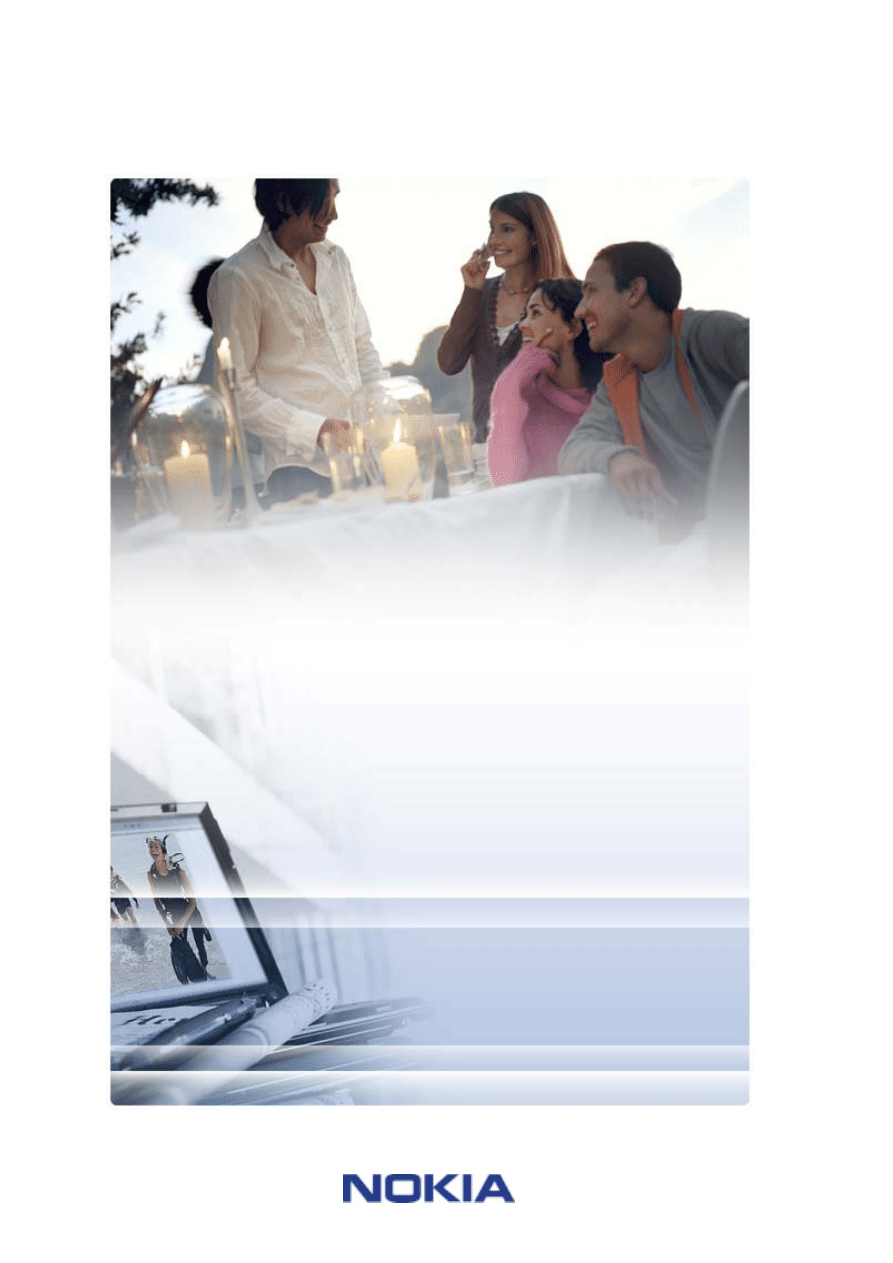
KÄYTTÖOHJE
Nokia PC Suite 6.82
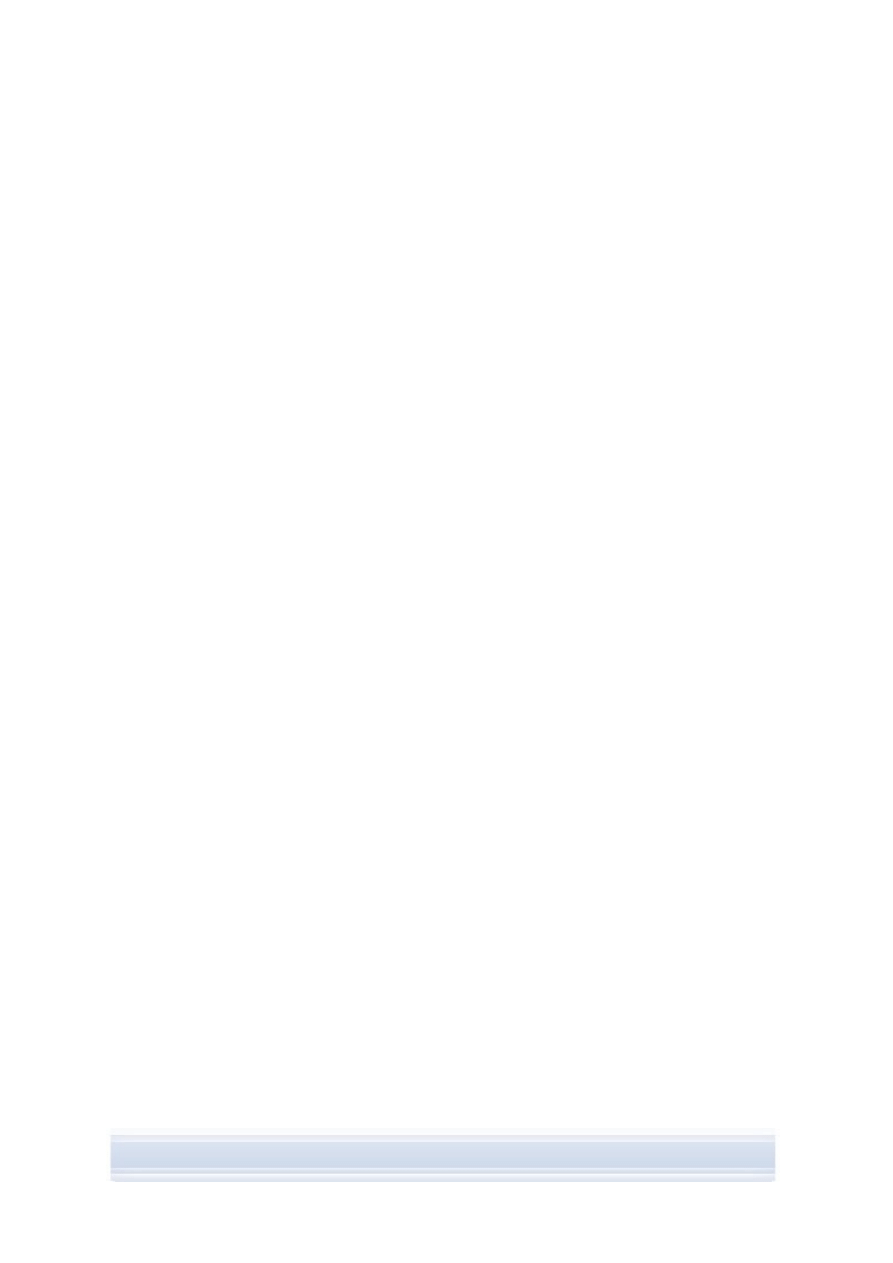
Sisältö
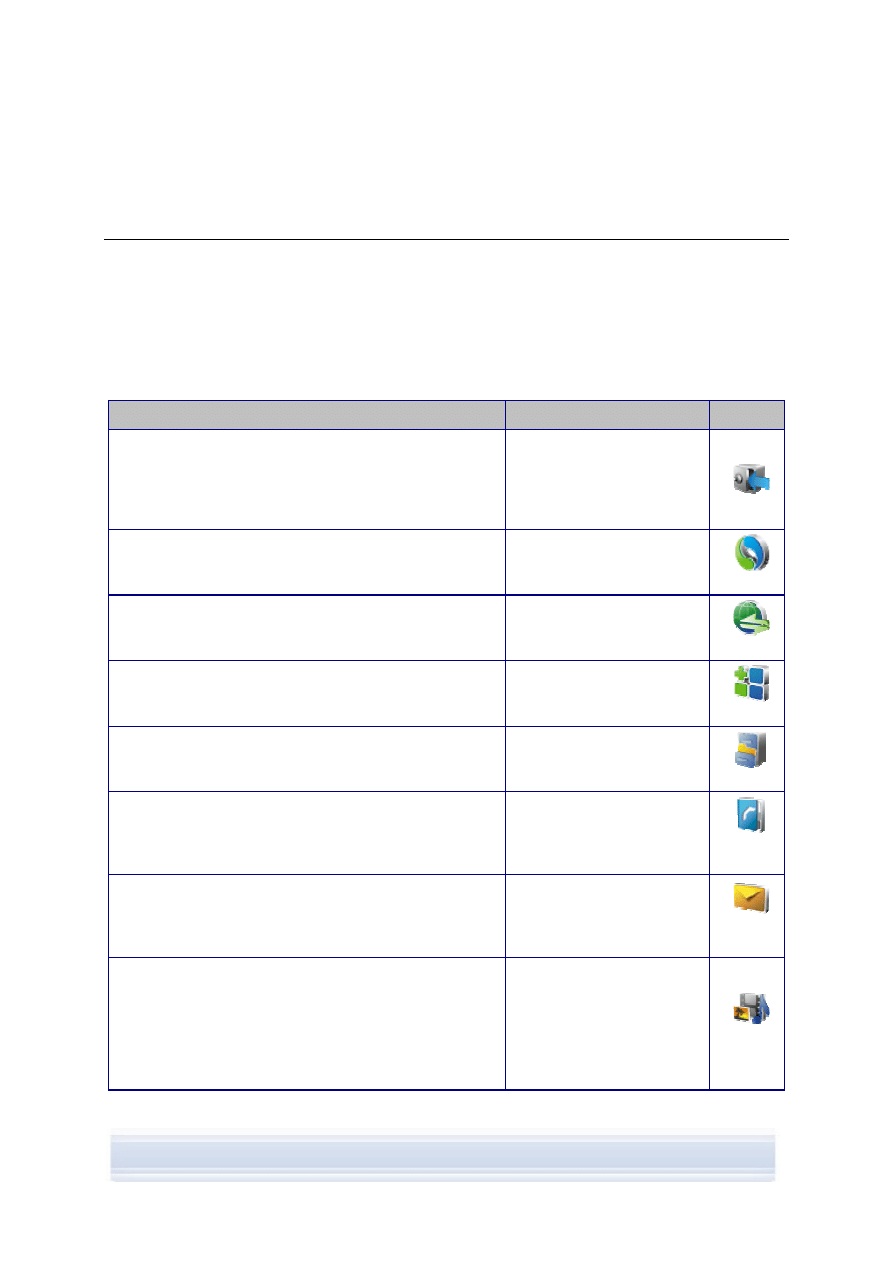
1. JOHDANTO
Tämä opas sisältää ohjeita Nokia PC Suiten asennusta, puhelimen tietokoneeseen liittämistä
sekä Nokia PC Suite -sovellusten käytön aloittamista varten.
1.1 Nokia PC Suite -sovellukset
Nokia PC Suite -sovelluksilla voit muokata, tallentaa ja synkronoida Nokia-matkapuhelimen
ja Microsoft Windows -tietokoneen tiedot. Nokia PC Suite koostuu seuraavista sovelluksista:
Nokia PC Suiten avulla voit
Käytettävä sovellus
Kuvake
Varmuuskopioida henkilökohtaisia tietoja puhelimesta
tietokoneeseen.
Palauttaa henkilökohtaisia tietoja tietokoneesta mihin
tahansa tuettuun puhelimeen.
Varmuuskopio
(Content Copier)
Synkronoida puhelimen ja tietokoneen henkilökohtaiset
tiedot.
Synkronoi
(Nokia PC Sync)
Yhdistää tietokoneen Internetiin käyttämällä puhelinta
modeemina.
Yhdistäminen Internetiin
(One Touch Access)
Asentaa pelejä ja muita ohjelmia tietokoneesta
puhelimeen.
Asenna sovelluksia
(Nokia Application Installer)
Siirtää tiedostoja puhelimen ja PC-tietokoneen välillä.
Tarkastella puhelimen tiedostoja ja kansioita tietokoneella.
Tiedostonhallinta
(Nokia Phone Browser)
Luoda, tarkastella, poistaa tai muokata yhteystietoja
tietokoneessa.
Yhteystiedot
(Nokia Phone Browser
(yhteystietonäkymä))
Lähettää tekstiviestejä tietokoneesta.
Tarkastella, poistaa ja järjestellä tekstiviestejä
tietokoneessa.
Viestit
(Nokia Phone Browser
(viestinäkymä))
Avata kuvia, videoleikkeitä, multimediaviestejä ja
äänitiedostoja.
Luoda soittolistoja haluamistasi multimediatiedostoista.
Tallentaa video- ja äänitiedostoja muotoon, jossa niitä
voidaan käyttää puhelimessa ja multimediaviesteissä.
Näytä multimediaa
(Nokia Multimedia Player)
1/23
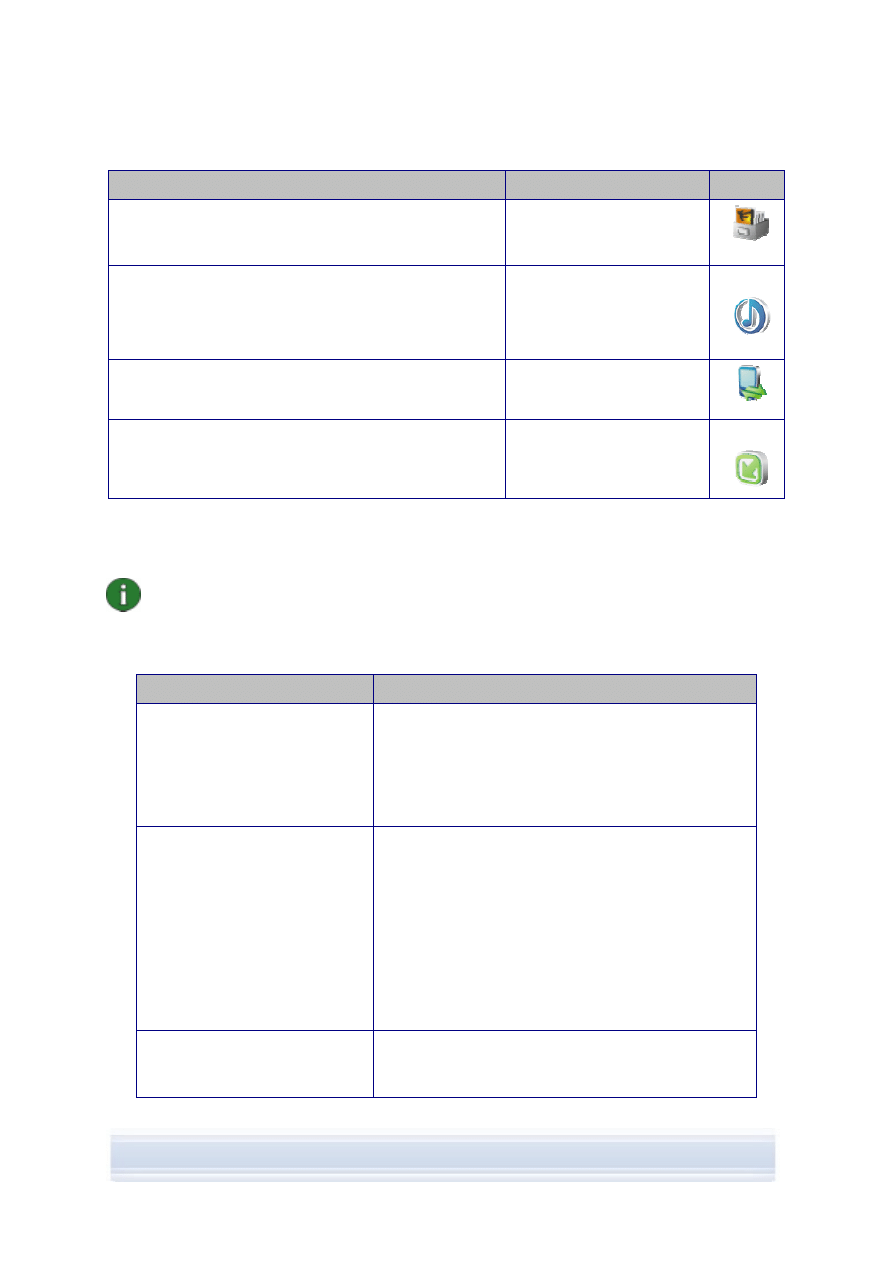
Nokia PC Suiten avulla voit
Käytettävä sovellus
Kuvake
Tallentaa kuvia ja videoleikkeitä puhelimesta
tietokoneeseen.
Tallenna kuvia
(Image Store)
Kopioida CD-levyjä, luoda ja järjestää musiikkiraitoja
tietokoneessa ja siirtää ne puhelimeen.
Muuntaa musiikkiraitoja muotoon, jossa voit toistaa niitä
puhelimella.
Siirrä musiikkia
(Nokia Music Manager)
Hallita yhteyksiä puhelimen ja tietokoneen välillä.
Yhteyksien hallinta
(Nokia Connection Manager)
Puhelimen ohjelmiston päivitysten saatavuuden
tarkistaminen Internetistä (päivityksillä voidaan lisätä
uusia toimintoja puhelimeen ja parantaa puhelimen
suorituskykyä).
Puhelimen ohjelmiston
päivittäminen
(Nokia Software Updater)
Lisätietoja Nokia PC Suite -ohjelmiston toiminnoista on sovellusten ohjeissa ja tämän oppaan
luvussa 5 Nokia PC Suite -ohjelmiston käyttäminen.
Huomautus: Nokia Multimedia Player, Image Store ja Nokia Music Manager eivät sisälly
Nokia PC Suite Starter Edition -ohjelmaan.
1.2 Mitä
tarvitaan
Tämän tekemiseen
tarvitaan
Nokia PC Suite -ohjelmiston
asentaminen ja käyttäminen
Windows 2000 ja Service Pack 4 tai Windows XP
Professional tai Home Edition (32- tai 64-bittinen)
Vähintään 200 Mt vapaata kiintolevytilaa
Tietokoneen järjestelmänvalvojan oikeudet Nokia PC
Suite -ohjelmiston asentamiseen
Puhelimen liittäminen
tietokoneeseen
Vähintään jokin seuraavista
• USB-kaapeli (DKU-2, DKE-2, CA-53 tai CA-70)
ja yhteensopiva portti tietokoneessa
• sarjakaapeli (CA-42) ja yhteensopiva portti
tietokoneessa
• tietokoneen infrapunaportti (IrDA)
• langaton Bluetooth-tekniikkalaitteisto ja
-ohjelmisto.
Kaapelien ohjainten asentaminen Windows 2000 ja Service Pack 4
Windows XP ja Service Pack 1 tai 2
2/23
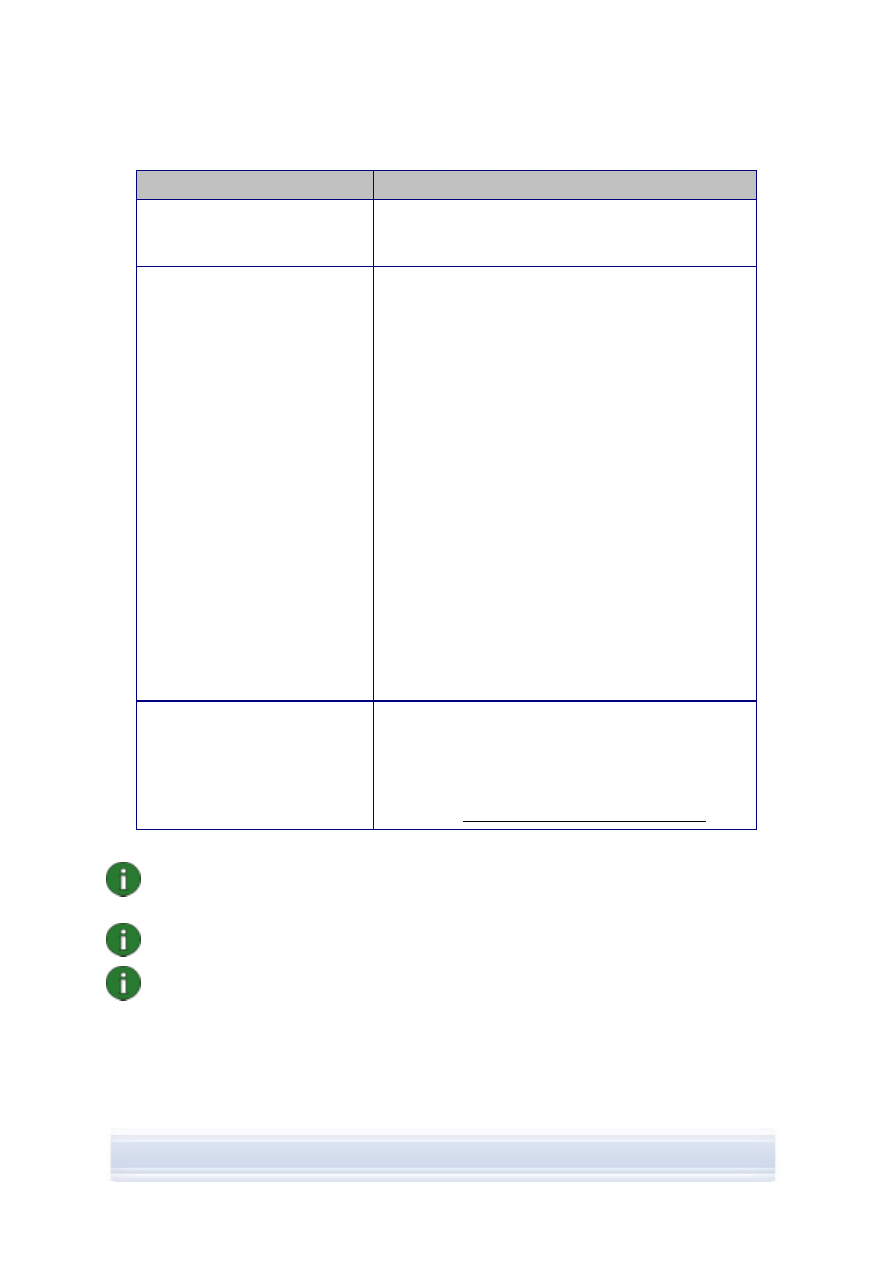
Tämän tekemiseen
tarvitaan
Järjestelmänvalvojan oikeudet tietokoneeseen
Langattoman yhteyden
muodostaminen puhelimen ja
tietokoneen välille Bluetooth-
tekniikalla
Bluetooth-laitteisto, jossa on jokin seuraavista
yhteensopivista Bluetooth-ohjelmistoista:
• Microsoft Windows XP Bluetooth (sisältyy
Windows XP:n Service Pack 2:een)
• Toshiba Bluetooth Stack for Windows XP/2000
(versio 4.0)
• Widcomm BTW 1.4, 3.0, 4.0, 5.0
• IVT BlueSoleil Bluetooth stack for Windows
XP/2000, ohjainversio 1.6.1.4
Huomautus: Nokia-matkaviestin ei välttämättä tue
kaikkia käytettävissä olevia Bluetooth-tekniikoita ja
niiden versioita. Lisätietoja Bluetooth-
yhteensopivuuksista on Nokia-matkaviestimen
käyttöoppaassa.
Voit tarkistaa tietokoneeseesi asennetun Bluetooth-
ohjelmiston seuraavasti: valitse Nokia PC Suiten
pääikkunassa Ohje > Tietoja Nokia PC Suite
-ohjelmistosta... > Järjestelmätiedot... Jos
yhteydenmuodostus ei tue tietokoneeseesi asennettuja
Bluetooth-ohjelmistoja, se käy ilmi järjestelmätiedoista.
Tehtävien tekeminen Nokia PC
Suite –ohjelmiston avulla
Yhteensopiva puhelin. Toimintoja voi käyttää vain,
jos käytettävä puhelinmalli tukee niitä. Kaikki puhelimet
eivät esimerkiksi tue multimediaviestien lähettämistä.
Voit tarkistaa puhelimesi tukemat Nokia PC Suite
-versiot, Nokia PC Suite -sovellukset ja yhteystyypit
osoitteessa www.nokia.com/pcsuite/compatibility.
Huomautus: On suositeltavaa käyttää samaa kieltä puhelimessa, käyttöjärjestelmässä
ja Nokia PC Suite –ohjelmistossa, jos mahdollista. Siten puhelin toimii virheettömästi
kaikkien Nokia PC Suite -sovellusten kanssa.
Huomautus: Nokia PC Suite -sovellukset toimivat luotettavasti ja varmasti, kun käytät
alkuperäisiä Nokian kaapeleita ja Nokia PC Suitea. Tarkista kaapelin merkinnät.
Huomautus: Tämän käyttöohjeen PC-tietokoneita koskevat ohjeet koskevat myös
kannettavia tietokoneita.
1.3 Lisätietoja
Lisätietoja Nokia PC Suite -ohjelmistosta on seuraavissa lähteissä:
3/23
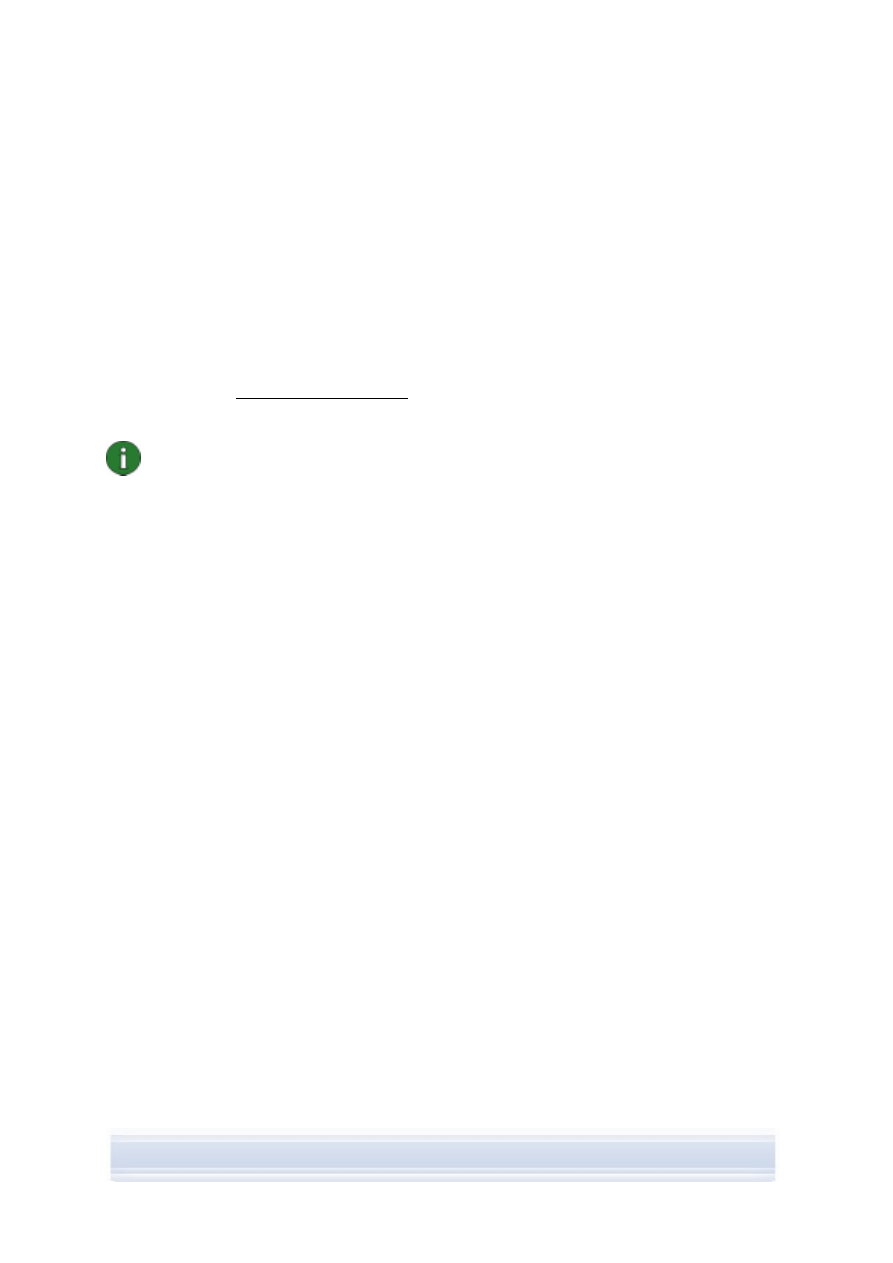
• Nokia PC Suite -sovelluksen ohje, jossa on yksityiskohtaisia tietoja Nokia PC Suite
-sovelluksen käyttämisestä. Voit avata ohjeen valitsemalla Ohje > Ohjeen aiheet
napsauttamalla Ohje-painiketta jossakin ikkunassa tai painamalla F1-näppäintä Nokia
PC Suite -sovelluksessa.
• Nokia PC Suite 6.82 -ohjelmiston opetusohjelma sisältää yksityiskohtaisen esittelyn
Nokia PC Suite -sovellusten käytöstä. Avaa ohjelma valitsemalla Nokia PC Suite
-ohjelmiston pääikkunassa Web > PC Suite -opetusohjelma. Opetusohjelman
käyttämiseen tarvitaan Internet-yhteys.
• Nokia PC Suite FAQ Search sisältää tietoja Nokia PC Suite -sovelluksen
vianmäärityksestä. Tietoja vianmäärityksestä on Nokia PC Suite -ohjelmiston
sivustossa www.nokia.com/pcsuite kohdassa Support > FAQ Search.
Lisätietoja Nokia-matkapuhelimen käyttämisestä on puhelimen käyttöoppaassa.
Huomautus: Lue huolellisesti tällä tavalla merkityt Huomautus-tekstit. Niissä on tietoja,
joiden avulla useimmat ongelmatilanteet ovat vältettävissä.
4/23
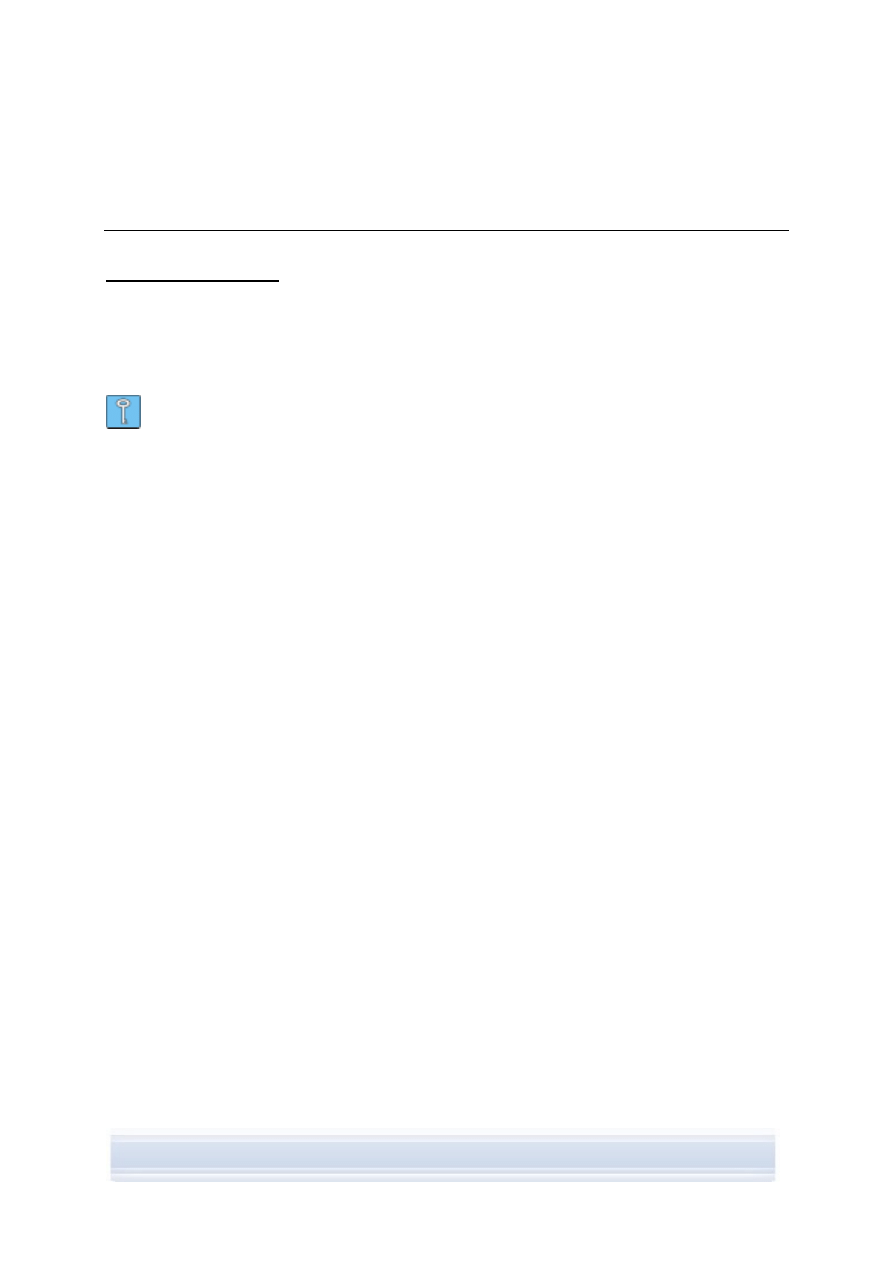
2. NOKIA PC SUITE -OHJELMISTON ASENTAMINEN
Voit asentaa Nokia PC Suiten CD-levyltä tai Nokia PC Suite -sivustosta osoitteessa
www.nokia.com/pcsuite. Ohjelmiston asentaminen edellyttää järjestelmänvalvojan oikeuksia
tietokoneeseen.
Yhteyden muodostaminen puhelimen ja tietokoneen välille edellyttää ohjainten asentamista
tietokoneeseen. Useimmat ohjaimet asennetaan automaattisesti tietokoneeseen Nokia PC
Suite -ohjelmiston asentamisen yhteydessä ohjatun yhteydenmuodostuksen avulla.
Lisätietoja on tämän oppaan luvussa 3 Ohjainten asentaminen.
Vihje: Jos Nokia PC Suite on asennettu, ja käytössä on Internet-yhteys, Nokia PC Suite
-ohjelmiston näyttöön tulee ilmoitus, kun uusi Nokia PC Suite -versio on ladattavissa.
2.1 Ennen
asennusta
Jos tietokoneeseen on asennettu jokin Nokia PC Suite -ohjelmiston vanhempi versio
(5,x tai 6,x), vanha versio korvautuu automaattisesti uuden version asentamisen yhteydessä.
Asennusohjelma kehottaa sinua tarvittaessa poistamaan vanhan version manuaalisesti.
Jos haluat käyttää Bluetooth-yhteyttä, asenna tietokoneeseen langattoman Bluetooth-
tiedonsiirtotekniikan ohjelmisto ennen Nokia PC Suite -ohjelmiston asentamista. Lisätietoja
Nokia PC Suite -sovellusten kanssa käytettävästä Bluetooth-ohjelmistosta on tämän
käyttöohjeen luvussa 1.2 Mitä tarvitaan.
Jos haluat esimerkiksi päivittää Nokia PC Suite -ohjelmistoversion 6.41 tai vanhemman
Nokia PC Suite -versioon 6.82, puhelin on synkronoitava nykyisen Nokia PC Suite -
ohjelmiston kanssa ennen päivitystä päällekkäisten kalenterimerkintöjen välttämiseksi. Kun
olet asentanut Nokia PC Suite 6.82 -ohjelmiston, suorita synkronointi uudelleen.
2.2 Nokia PC Suite -ohjelmiston asentaminen CD-levyltä
Voit asentaa Nokia PC Suite -ohjelmiston CD-levyltä, jos se on toimitettu puhelimen mukana.
1. Aloita asentaminen asettamalla CD-levy tietokoneen CD-asemaan ja napsauttamalla
asennusvaihtoehtoa.
2. Valitse kieli ja valitse sitten OK. Asennus käynnistyy.
3. Noudata näyttöön tulevia ohjeita. Huomioi seuraavat asiat:
• Sinun on luettava ja hyväksyttävä lisenssisopimus, ennen kuin voit jatkaa.
• Jos tietokoneeseen on asennettu jokin Nokia PC Suite -ohjelmiston vanhempi
versio, näyttöön tulee ilmoitus sen poistamisesta.
• Ohjelma saattaa pyytää käynnistämään tietokoneen uudelleen asennuksen
aikana.
4. Kun asennus on valmis, ohjattu yhteydenmuodostus käynnistyy automaattisesti, ja voit
valita haluamasi yhteystyypit.
5. Puhelinmallista riippuen sinun on ehkä asennettava tekstiviestien ja
multimediaviestien lähettämisen PC Suite -tukisovellus. Ohjattu yhteydenmuodostus
5/23
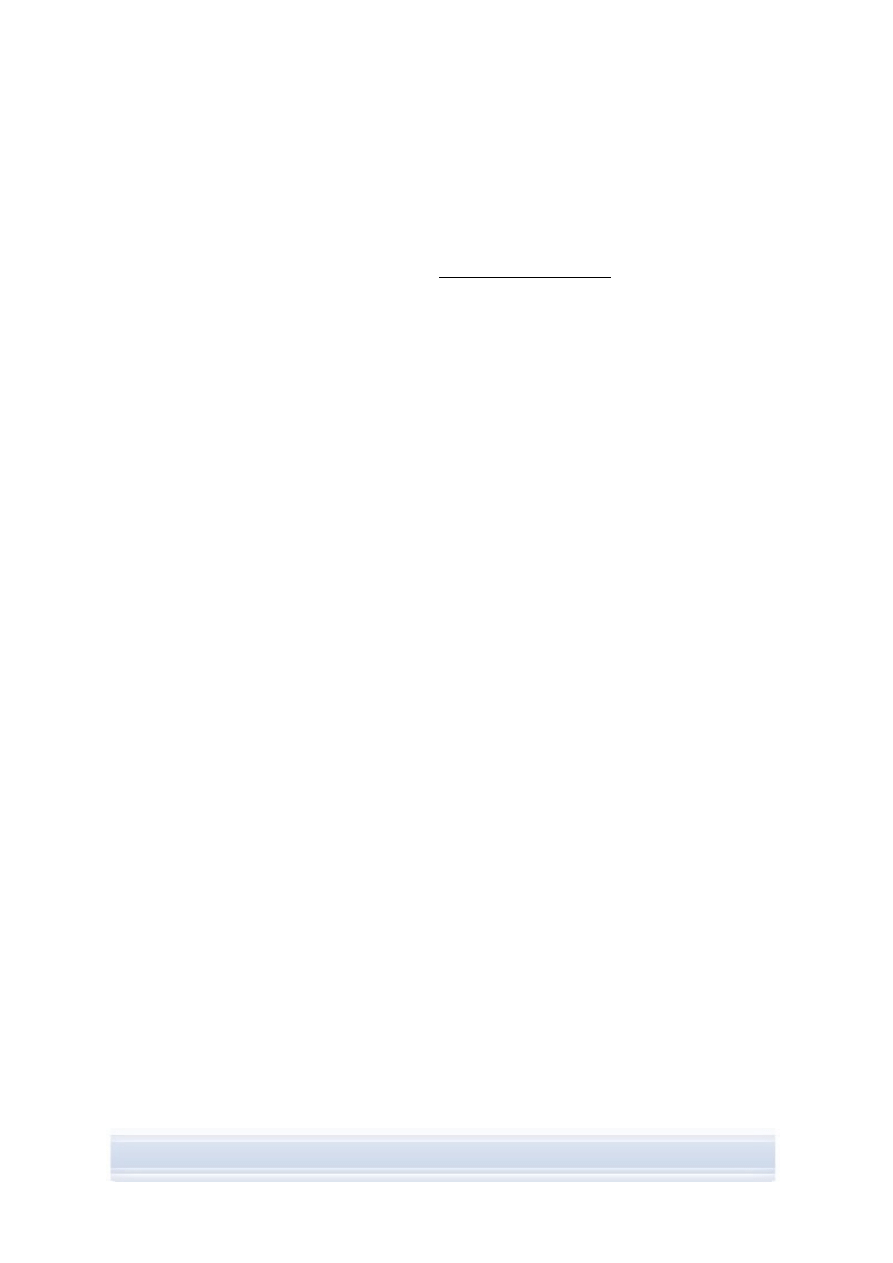
kertoo asennuksen etenemisestä. Huomaa, että asennus on viimeisteltävä puhelimen
käyttöliittymässä.
2.3 Nokia
PC
Suite
-ohjelmiston asentaminen Web-sivustosta
1. Avaa Web-selain ja siirry osoitteeseen www.nokia.com/pcsuite > Download. Download
Assistant (Ohjattu lataustoiminto) käynnistyy.
2. Valitse, tarvitsetko lisäohjeita puhelimeen sopivan PC Suite -version valitsemiseen, vai
haluatko ladata uusimman PC Suite -version.
3. Jos valitsit lisäohjeiden käyttämisen, valitse seuraavaksi puhelinmalli ja Jatka. Jos
puhelimeen on saatavissa kaksi eri käyttöjärjestelmää, toiminto pyytää sinua
valitsemaan käytettävän käyttöjärjestelmän.
4. Valitse avautuvasta valikosta ladattava kieli ja napsauta Lataa.
5. Käynnistä asennus valitsemalla Suorita tai Avaa.
TAI
Tallenna tiedosto tietokoneeseen valitsemalla Tallenna. Etsi sen jälkeen ladattu
tiedosto Nokia_PC_Suite_682_rel_xx_xx_web.msi ja aloita asennus napsauttamalla
tiedostoa.
6. Noudata näyttöön tulevia asennusohjeita. Huomioi seuraavat asiat:
• Sinun on luettava ja hyväksyttävä lisenssisopimus, ennen kuin voit jatkaa.
• Jos tietokoneeseen on asennettu jokin Nokia PC Suite -ohjelmiston vanhempi
versio, näyttöön tulee ilmoitus sen poistamisesta.
• Ohjelma saattaa pyytää käynnistämään tietokoneen uudelleen asennuksen
aikana.
7. Kun asennus on valmis, ohjattu yhteydenmuodostus käynnistyy automaattisesti, ja voit
valita haluamasi yhteystyypit.
8. Puhelinmallista riippuen sinun on ehkä asennettava tekstiviestien ja
multimediaviestien lähettämisen PC Suite -tukisovellus. Ohjattu yhteydenmuodostus
kertoo asennuksen etenemisestä. Huomaa, että asennus on viimeisteltävä puhelimen
käyttöliittymässä.
2.4 Nokia PC Suite -ohjelmiston poistaminen
1. Valitse
Käynnistä > Ohjelmat > Nokia PC Suite > Poista asennus.
2. Noudata näyttöön tulevia ohjeita, kunnes ohjelmatiedostot on poistettu.
TAI
1. Valitse
Käynnistä > Asetukset > Ohjauspaneeli.
(Jos käyttöjärjestelmä on Windows XP, käytä ohjauspaneelin perinteistä näkymää.)
2. Kaksoisnapsauta
Lisää tai poista sovellus -kuvaketta.
3. Valitse Nykyiset asennetut ohjelmat -luettelosta Nokia PC Suite.
4. Valitse
Lisää tai poista. Jos valitset vaihtoehdon Muuta, valitse sen jälkeen
avautuvassa ikkunassa Poista.
5. Noudata näyttöön tulevia ohjeita, kunnes ohjelmatiedostot on poistettu.
6/23
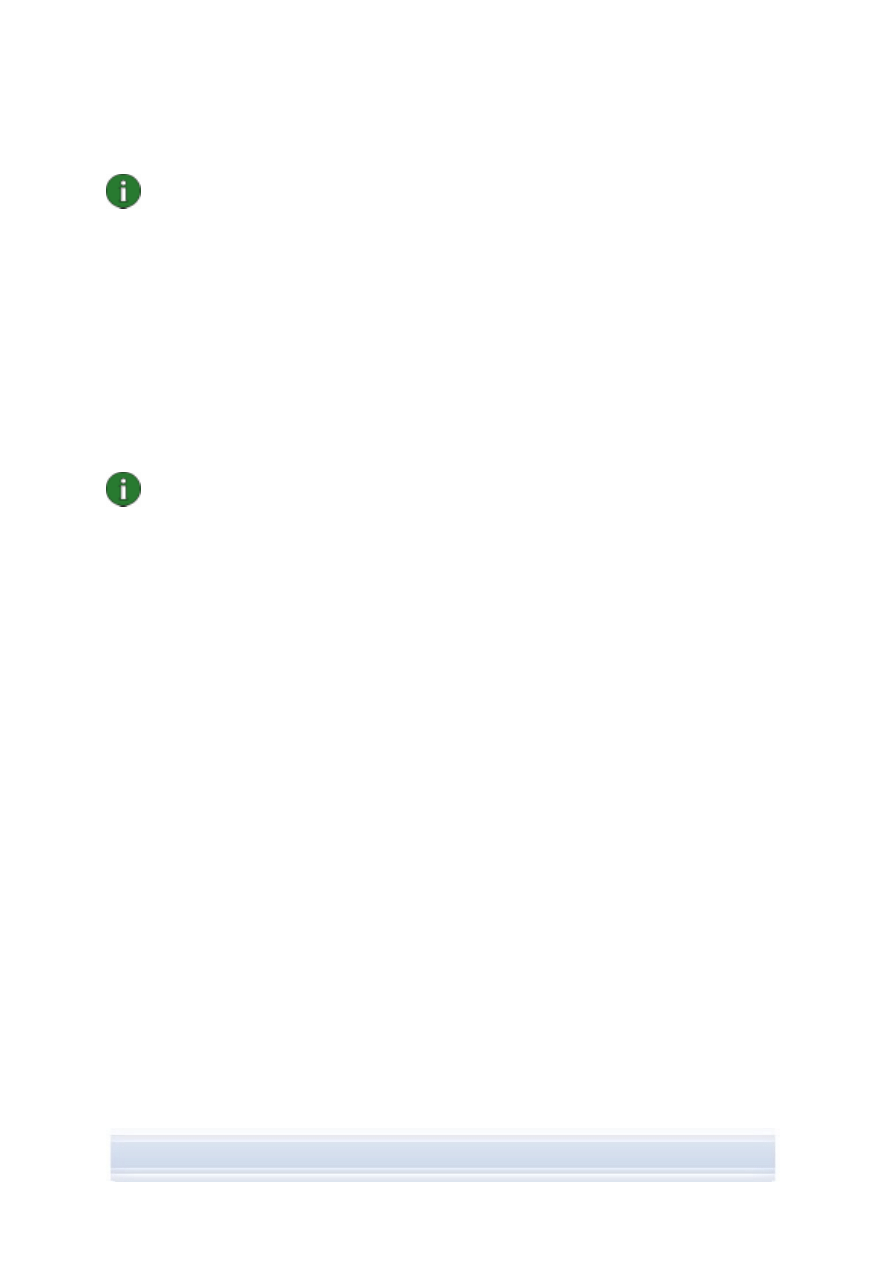
Huomautus: Kun poistat Nokia PC Suite -ohjelmiston, myös sen yhteydessä asennetut
ohjaimet poistetaan. Jos olet päivittänyt Nokia Connectivity Cable Drivers -ohjaimet
erikseen Nokia PC Suiten asennuksen jälkeen, ohjaimia ei poisteta.
2.5 Nokia PC Suite -ohjelmiston kielen muuttaminen
Jos olet asentanut Nokia PC Suite -ohjelmiston ja haluat muuttaa Nokia PC Suite
-sovellusten kielen, toimi seuraavasti:
• Saman Nokia PC Suite -ohjelmistoversion asentaminen toisella kielellä: poista Nokia
PC Suite -ohjelmisto ja asenna se sitten uudelleen haluamallasi kielellä CD-levyltä tai
Nokia PC Suite -sivustosta.
• Uudemman Nokia PC Suite -ohjelmistoversion asentaminen toisella kielellä: asenna
Nokia PC Suite uudella kielellä, jolloin vanhan Nokia PC Suite -versio ja kieli
korvautuvat automaattisesti uuden asennuksen yhteydessä.
Huomautus: On suositeltavaa käyttää samaa kieltä puhelimessa, käyttöjärjestelmässä
ja Nokia PC Suite -ohjelmistossa, jos mahdollista. Siten puhelin toimii virheettömästi
kaikkien Nokia PC Suite -sovellusten kanssa.
7/23
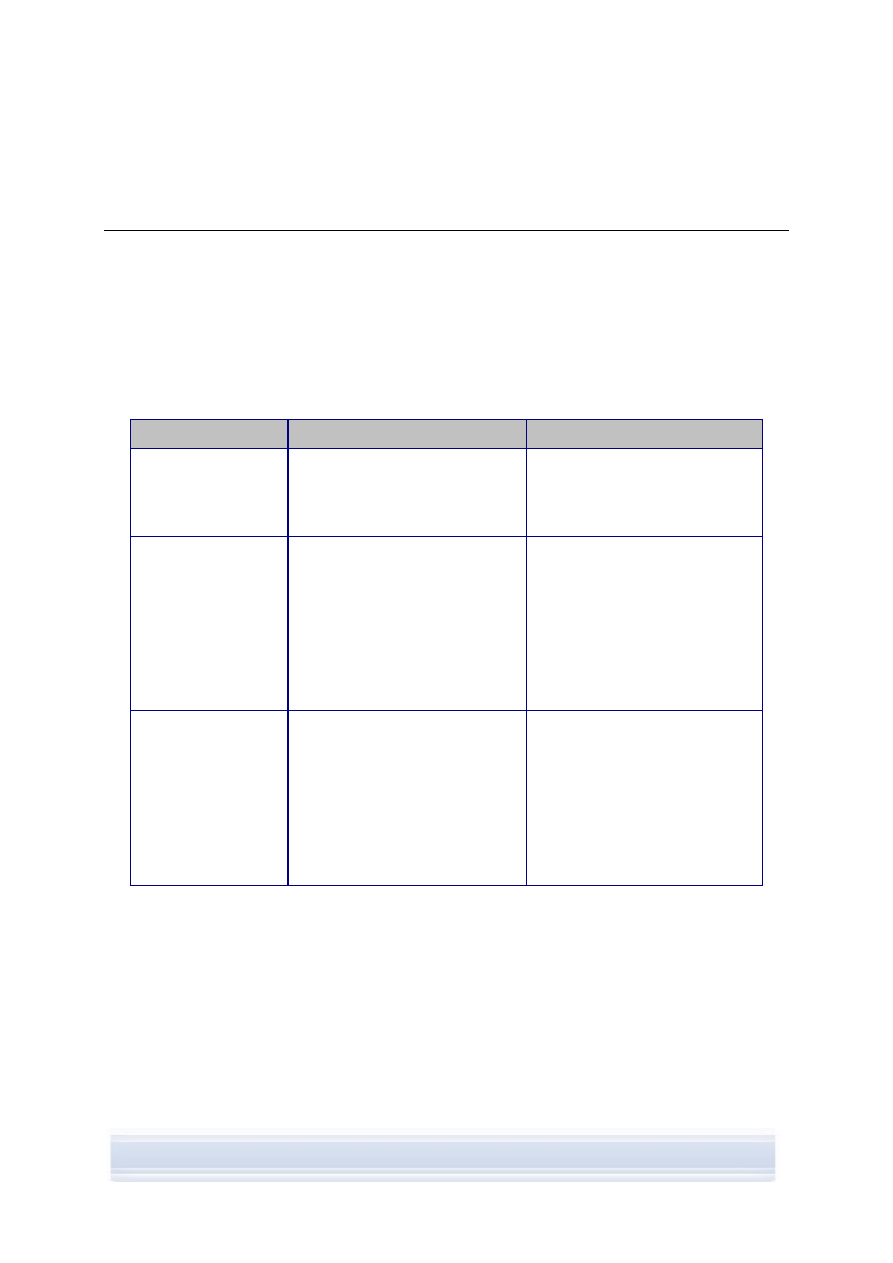
3. OHJAINTEN
ASENTAMINEN
Jotta voit liittää puhelimen tietokoneeseen ja käyttää Nokia PC Suite -sovelluksia, ohjainten
on oltava asennettuina tietokoneeseen. Useimmat ohjaimet asennetaan automaattisesti
tietokoneeseen Nokia PC Suite -ohjelmiston asentamisen yhteydessä ohjatun
yhteydenmuodostuksen avulla.
Jos haluat käyttää puhelinta modeemina, jonka kautta muodostat yhteyden
verkkopalveluihin, kuten Internetiin, kun muita verkkoyhteyksiä ei ole, tietokoneessa on
oltava modeemiohjaimet.
Seuraavassa taulukossa näkyvät yhteystyypin mukaiset ohjaimet:
Yhteystyyppi
Yhteysohjaimet
Modeemiohjaimet
USB-kaapeli DKU-2,
DKE-2, CA-53, CA-
70
Sarjakaapeli CA-42
Asennetaan automaattisesti
Asennetaan automaattisesti
Infrapuna
Tietokoneessa on oltava
infrapunaportti. Ohjaimet
asennetaan automaattisesti, kun
muodostat puhelimesta
infrapunayhteyden
tietokoneeseen.
Nokia-infrapunamodeemi
asennetaan automaattisesti, kun
puhelin yhdistetään
tietokoneeseen
infrapunayhteyden avulla.
Jos käyttöjärjestelmä on Windows
XP SP1, päivitä Nokia IrDA
-ohjain, kun olet asentanut Nokia
PC Suiten.
Langaton Bluetooth-
yhteys
Tietokoneessa on oltava tuettu
Bluetooth-ohjelmisto. Ohjaimet
asennetaan automaattisesti, kun
muodostat puhelimesta Bluetooth-
yhteyden tietokoneeseen.
Tietokoneeseen asennetaan
vakiomodeemi Bluetooth-
ohjelmiston asentamisen
yhteydessä tai kun muodostat
pariliitoksen puhelimen ja
tietokoneen välille.
Jos käytössä on Windows XP
SP2 Bluetooth, Bluetooth-
modeemi asennetaan.
3.1 Infrapunaohjainten
päivittäminen
Nokia-infrapunamodeemi asennetaan automaattisesti tietokoneeseen, kun puhelin
yhdistetään tietokoneeseen infrapunayhteyden avulla.
Jos käyttöjärjestelmä on Windows XP SP1, ja haluat käyttää puhelinta modeemina,
päivitä infrapunaohjain.
Infrapunaohjaimen päivittäminen Windows XP SP1 -käyttöjärjestelmässä
1. Liitä puhelin tietokoneeseen infrapunayhteyden avulla.
8/23
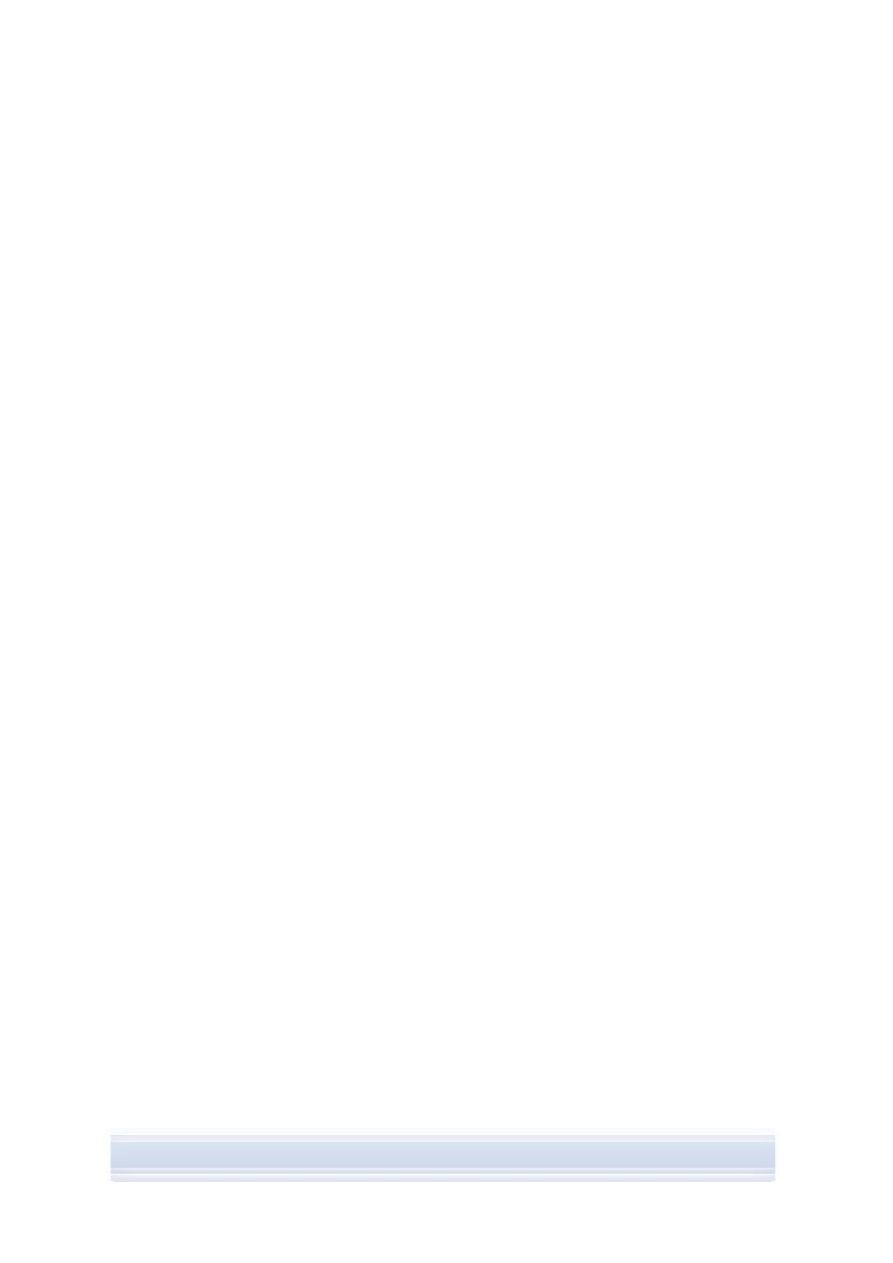
2. Avaa
Windowsin
Käynnistä-valikko, napsauta Ohjauspaneeli > Puhelin- ja
modeemiasetukset.
3. Valitse Puhelin- ja modeemiasetukset -valintaikkunasta Modeemit-välilehti.
4. Valitse
Modeemit-välilehdestä
Standard Modem over IR link ja valitse
Ominaisuudet.
5. Valitse
Standard Modem over IR link Ominaisuudet -valintaikkunasta
Ohjain-välilehti ja valitse Päivitä ohjain.
6. Ohjattu laitteiston päivitystoiminto käynnistyy. Valitse Asenna luettelosta tai
määritetystä sijainnista (lisäasetus). Valitse Seuraava.
7. Seuraavassa valintaikkunassa valitaan etsintä- ja asennusvaihtoehdot. Valitse Älä
etsi. Valitsen ohjaimen itse. Valitse Seuraava.
8. Poista valinta valintaruudusta Näytä yhteensopiva laitteisto.
9. Valitse
Valmistaja-luettelosta Nokia ja Mallit-luettelosta modeemi, jonka haluat lisätä.
Valitse Seuraava.
10. Jos haluat jatkaa päivittämistä, valitse Ohjainpäivityksen varoitus -ikkunassa Kyllä.
Modeemi tulee näkyviin asennettujen modeemien luettelossa.
11. Sulje Puhelin- ja modeemiasetukset -ikkuna valitsemalla OK.
3.2 Bluetooth-modeemin
asentaminen
Jos haluat käyttää puhelinta modeemina Bluetooth-yhteyden kautta, tietokoneessa on oltava
Bluetooth-modeemi. Voit käyttää vakio- tai Nokia-modeemia.
Tietokoneessa on Bluetooth-vakiomodeemi, jos Bluetooth-ohjelmisto on asennettu, tai
käyttöjärjestelmä on Windows XP Service Pack 2.
Jos haluat tarkistaa, onko modeemi asennettu, siirry kohtaan Käynnistä > Ohjauspaneeli >
Puhelin- ja modeemiasetukset. Jos vakiomodeemi on käytettävissä, se näkyy Modeemit-
luettelossa. Jos luettelossa ei ole Bluetooth-modeemia, asenna Nokia PC Suiten tukema
Bluetooth-ohjelmisto. Jos käyttöjärjestelmä on Windows XP SP2, määritä Windows XP
SP2:n Bluetooth-asetukset.
Joissakin tietokonekokoonpanoissa Nokia-laitetta varten on ehkä asennettu Nokia Bluetooth
-modeemi. Nokia Bluetooth -modeemia voi käyttää Bluetooth-vakiomodeemin sijasta.
9/23
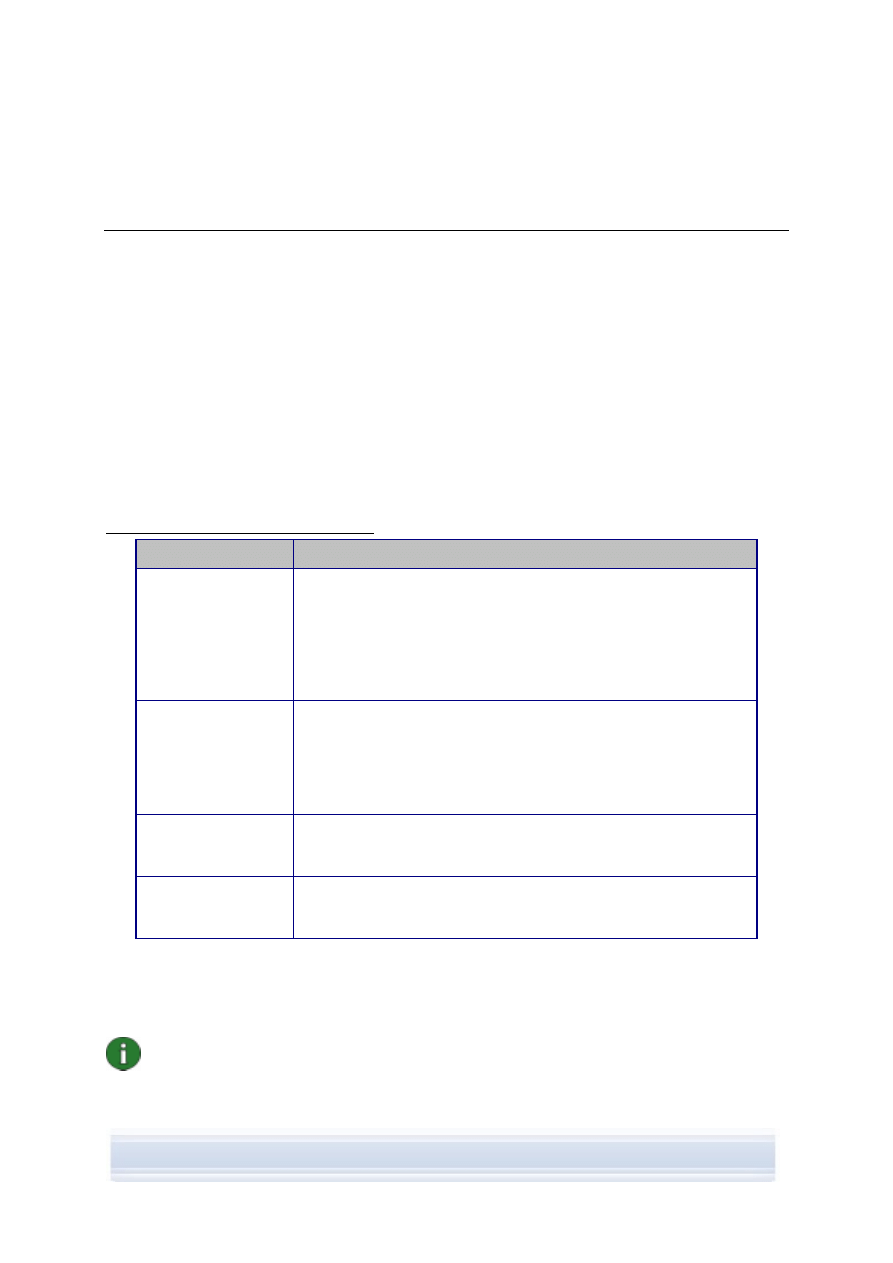
4. PUHELIMEN
KYTKEMINEN TIETOKONEESEEN
Kun puhelin on kytketty tietokoneeseen, voit
• siirtää tietoja Nokia PC Suiten ja puhelimen välillä ja esimerkiksi synkronoida
kalenterimerkinnät tai siirtää kuvia
• yhdistää tietokoneen Internetiin käyttämällä puhelinta modeemina.
4.1 Yhteystyypin
valitseminen
Voit yhdistää puhelimen tietokoneeseen USB- tai sarjakaapelin, infrapunayhteyden (IrDA) tai
langattoman Bluetooth-tekniikan avulla. Kun Nokia PC Suite -ohjelmisto on asennettu,
ohjattu yhteydenmuodostus käynnistyy ja auttaa sinua määrittämään haluamasi
yhteystyypin.
Valittavissa olevat yhteystyypit vaihtelevat puhelinmallin ja tietokoneen tukemien
yhteystyyppien mukaan. Voit tarkistaa puhelimen tukemat yhteystyypit sivustosta
www.nokia.com/pcsuite/compatibility tai puhelimen käyttöohjeesta.
Yhteystyyppi
Tiedot
USB-kaapeli DKU-2,
DKE-2, CA-53, CA-70
USB-kaapeli on nopea ja luotettava tapa siirtää tietoja puhelimen ja
tietokoneen välillä.
USB-kaapeliyhteyksiä voi olla useita yhtä aikaa. Myös
sarjakaapeliyhteys ja useita USB-yhteyksiä voi olla yhtä aikaa.
Jos kaapelia ei toimitettu puhelimen mukana, voit ostaa sellaisen
Nokia-jälleenmyyjältä.
Sarjakaapeli CA-42
Sarjakaapeli on luotettava tapa muodostaa yhteys puhelimen ja
tietokoneen välillä.
Sarjakaapeliyhteyksiä voi olla vain yksi kerrallaan.
Jos kaapelia ei toimitettu puhelimen mukana, voit ostaa sellaisen
Nokia-jälleenmyyjältä.
Infrapuna
Infrapunayhteyden avulla puhelimen voi yhdistää langattomasti
tietokoneeseen lähietäisyydellä. Puhelimen ja tietokoneen suositeltu
välimatka on enintään yksi metri.
Bluetooth Bluetooth-yhteyden
avulla
puhelimen voi yhdistää langattomasti
tietokoneeseen lähietäisyydellä. Puhelimen ja tietokoneen on oltava
enintään 10 metrin etäisyydellä toisistaan.
Voit tarvittaessa myöhemmin muuttaa käytettävän yhteystyypin Ohjatussa
yhteydenmuodostuksessa. Käynnistä ohjelma napsauttamalla Nokia PC Suite -sovelluksen
pääikkunan alareunassa olevaa ohjatun yhteydenmuodostuksen painiketta.
Huomautus: Joissain puhelinmalleissa on valinnaisena suojausasetuksena
automaattilukituksen aikaväli, joka määrittää aikakatkaisuvälin, jonka jälkeen
käyttämätön laite lukitaan. Puhelimen lukitus on avattava, ennen kuin voit muodostaa
yhteyden puhelimen ja Nokia PC Suiten välille.
10/23
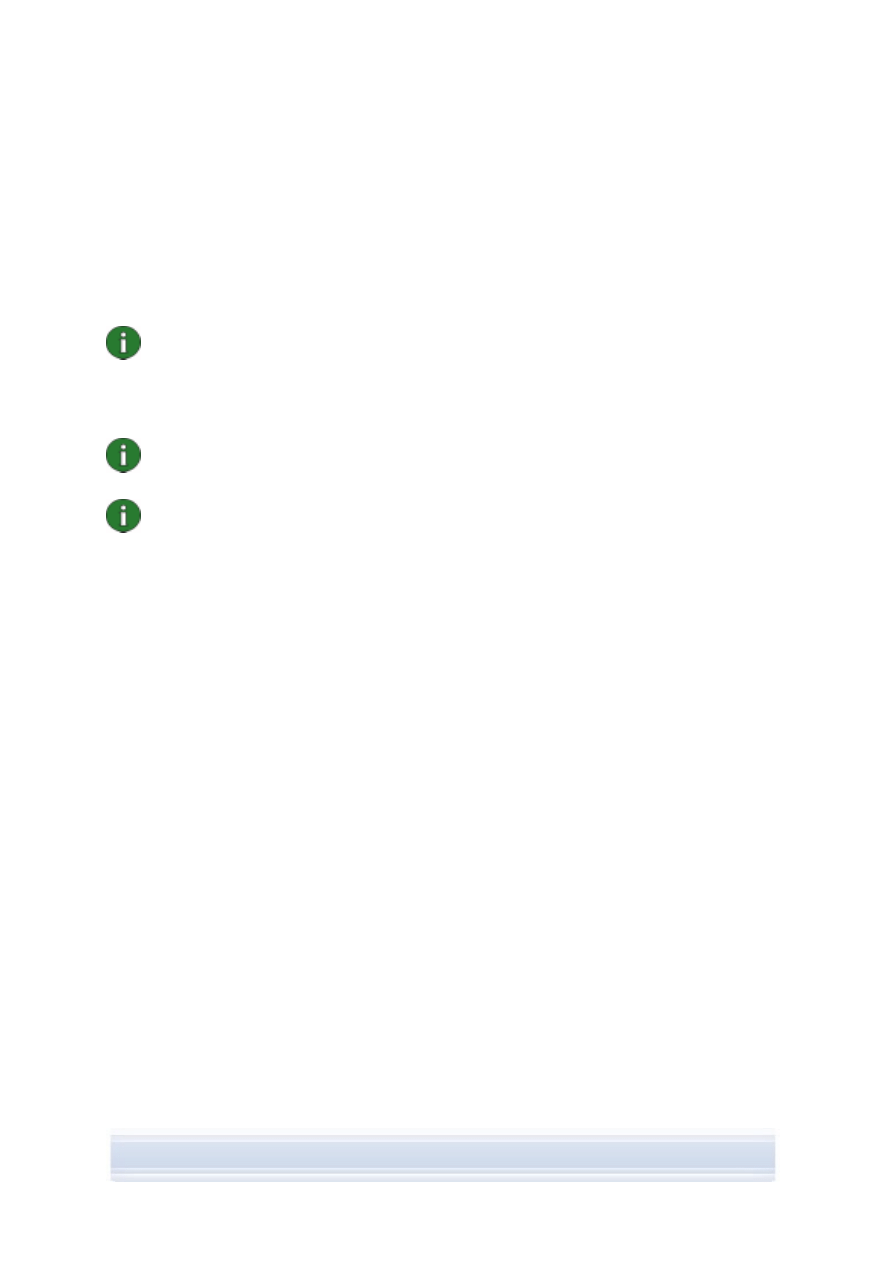
4.2 Puhelimen kytkeminen kaapelilla
1. Valitse Yhteydenmuodostuksessa yhteystyypiksi Kaapeliyhteys.
2. Kytke kaapeli tietokoneeseen yhteydenmuodostamistoiminnon niin kehottaessa ja
kytke sitten kaapelin toinen pää puhelimeen.
3. Kun kaapeliyhteyttä käytetään ensimmäistä kertaa, odota, kunnes
yhteydenmuodostus on asentanut vaaditut kaapeliohjaimet.
Huomautus: CA-42 -kaapelia käytettäessä COM-portti valitaan yleensä automaattisesti.
Jos näin ei tapahdu, voit määrittää sen manuaalisesti. Kun CA-42-kaapeli liitetään
tietokoneen USB-porttiin, Windows tunnistaa sen USB-kaapeliksi. Nokia Connection
Manager -sovelluksessa sinun kuitenkin on valittava CA-42-liitännän tyypiksi sarjakaapeli
ja määritettävä COM-portti valitsemalla Määritä…. Tämä määritys tehdään vain kerran
ennen kuin yhteyttä käytetään ensimmäistä kertaa.
Huomautus: Kun liität puhelimen tietokoneeseen USB-kaapelilla ja haluat käyttää
puhelimessa Nokia PC Suite -ohjelmistoa, varmista, että oletus- tai PC Suite -tila on
valittuna puhelimessa.
Huomautus: PC Suite -sovellukset toimivat luotettavasti ja varmasti, kun käytät
alkuperäisiä Nokian kaapeleita ja Nokia PC Suitea. Tarkista kaapelin merkinnät.
4.3 Puhelimen kytkeminen tietokoneeseen infrapunatoiminnolla
1. Ota puhelimen infrapunaportti käyttöön. Lisätietoja on puhelimen käyttöohjeessa.
2. Aseta puhelin ja tietokone niin, että niiden infrapunaportit ovat vastakkain.
3. Yhteys muodostuu automaattisesti.
4.4 Puhelimen kytkeminen tietokoneeseen Bluetooth-tekniikalla
1. Aseta puhelimesi näkyväksi muille Bluetooth-laitteille ja aktivoi puhelimen Bluetooth-
yhteys. Lisätietoja on puhelimen käyttöohjeessa.
2. Kun aktivoit Bluetooth-yhteyden ensimmäistä kertaa, järjestelmä pyytää sinua
nimeämään puhelimen. Nimeä käytetään aina, kun muodostat puhelimen ja
tietokoneen välille pariliitoksen.
3. Varmista, että tietokoneen Bluetooth-ohjelmisto on käynnissä.
4. Varmista Bluetooth-sovitinta käytettäessä, että se on kytketty tietokoneeseen.
5. Valitse Nokia PC Suiten pääikkunassa Yhteydenmuodostus ja muodosta puhelimen
ja tietokoneen välille pariliitos ohjatun toiminnon ohjeiden mukaisesti.
Voit tarkistaa tietokoneeseen asennetut Bluetooth-ohjelmistot valitsemalla Nokia PC Suiten
pääikkunassa Ohje > Tietoja Nokia PC Suite -ohjelmistosta... > Järjestelmätiedot…. Jos
yhteydenmuodostus ei tue tietokoneeseesi asennettuja Bluetooth-ohjelmistoja, se käy ilmi
järjestelmätiedoista.
11/23
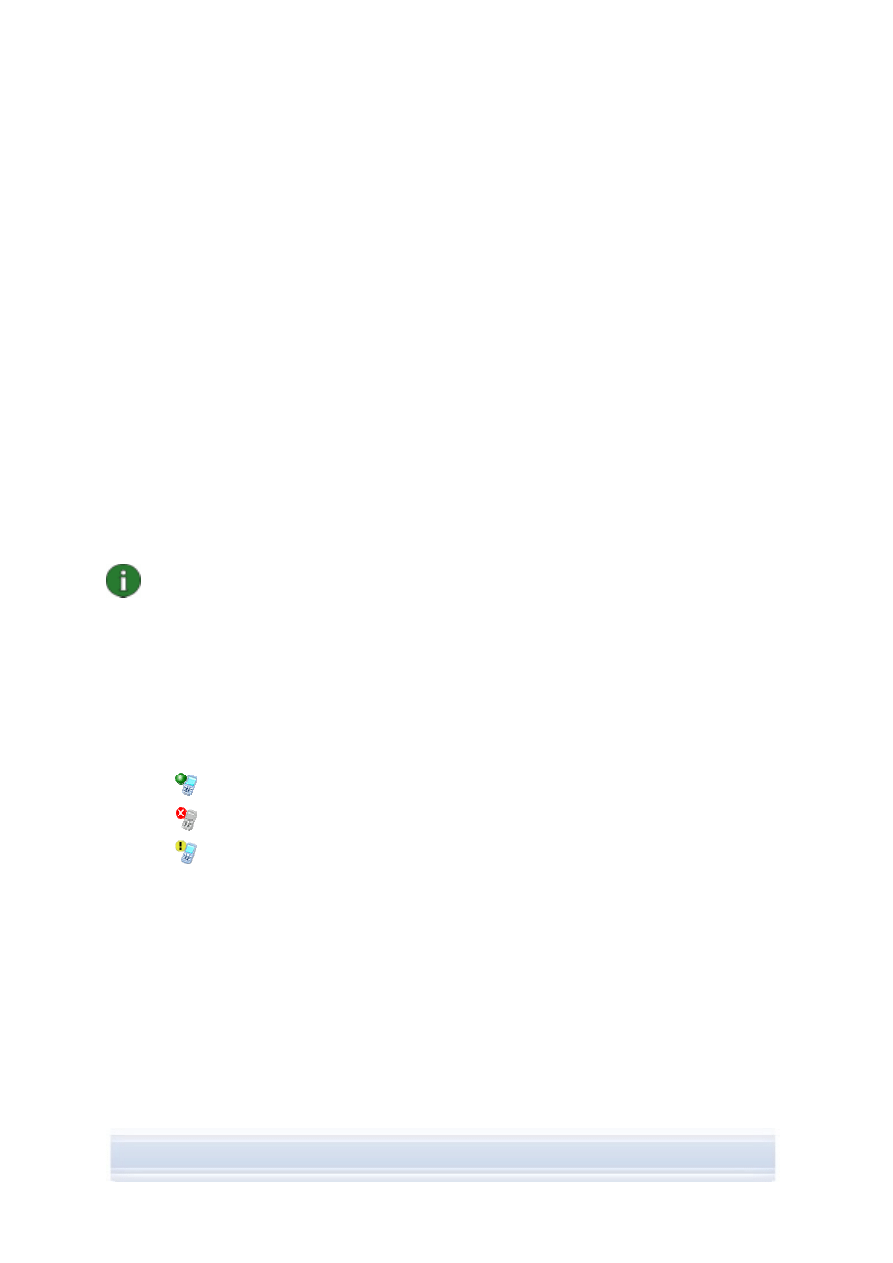
4.4.1 Pariliitoksen muodostaminen Bluetooth-tekniikalla
Jos haluat käyttää yhteystyyppinä Bluetooth-yhteyttä, puhelin on liitettävä pariksi tietokoneen
kanssa. Pariliitoksen muodostaminen tarkoittaa, että kaksi Bluetooth-tekniikkaa tukevaa
laitetta koodataan siten, että niiden välille muodostuu tiedonsiirtoyhteys. Pariliitos tehdään
vain kerran ennen kuin yhteyttä käytetään ensimmäistä kertaa.
Noudata Yhteydenmuodostuksessa annettuja ohjeita ja huomaa seuraavat asiat:
• Jos käytät yhteydenmuodostuksen luomaa salasanaa, anna salasana puhelimeen
järjestelmän sitä pyytäessä. Vaihtoehtoisesti voit luoda oman salasanasi (1-16
numeroa) ja kirjoittaa saman salasanan järjestelmän sitä pyytäessä ensin
tietokoneeseen ja sitten puhelimeen. Salasanaa tarvitaan vain yhden kerran, joten
sinun ei tarvitse muistaa sitä.
• Vahvista Nokia-puhelimen ja tietokoneen välinen yhteys. Valitse Kyllä, kun puhelimen
näyttöön tulee yhteyspyyntö.
• Voit asettaa tietokoneen luotetuksi, mikä tarkoittaa, että yksittäisiä puhelimen ja
tietokoneen välisiä yhteyksiä ei tarvitse erikseen vahvistaa. Siirry puhelimen Laiteparit-
näkymään, selaa tietokoneen kohdalle ja määritä se luotetuksi.
Huomautus: Jos käytössäsi on Microsoft Windows XP SP2 Bluetooth, voit muodostaa
pariliitoksen puhelimen ja tietokoneen välille PC Suiten ohjatun yhteydenmuodostuksen
avulla.
Jos käytössäsi on muu Bluetooth-ohjelmisto, käytä ohjelmiston omaa ohjattua
pariliitoksen muodostusta.
4.5 Yhteyden
tila
Yhteyden tila puhelimen ja tietokoneen välillä näkyy Nokia PC Suite -ohjelmiston pääikkunan
alareunassa:
Yhdistetty
Yhteys katkaistu
Yhteys on muodostettu, mutta puhelimelle on valittu virheellinen USB-tila
Nokia PC Suitessa.
12/23
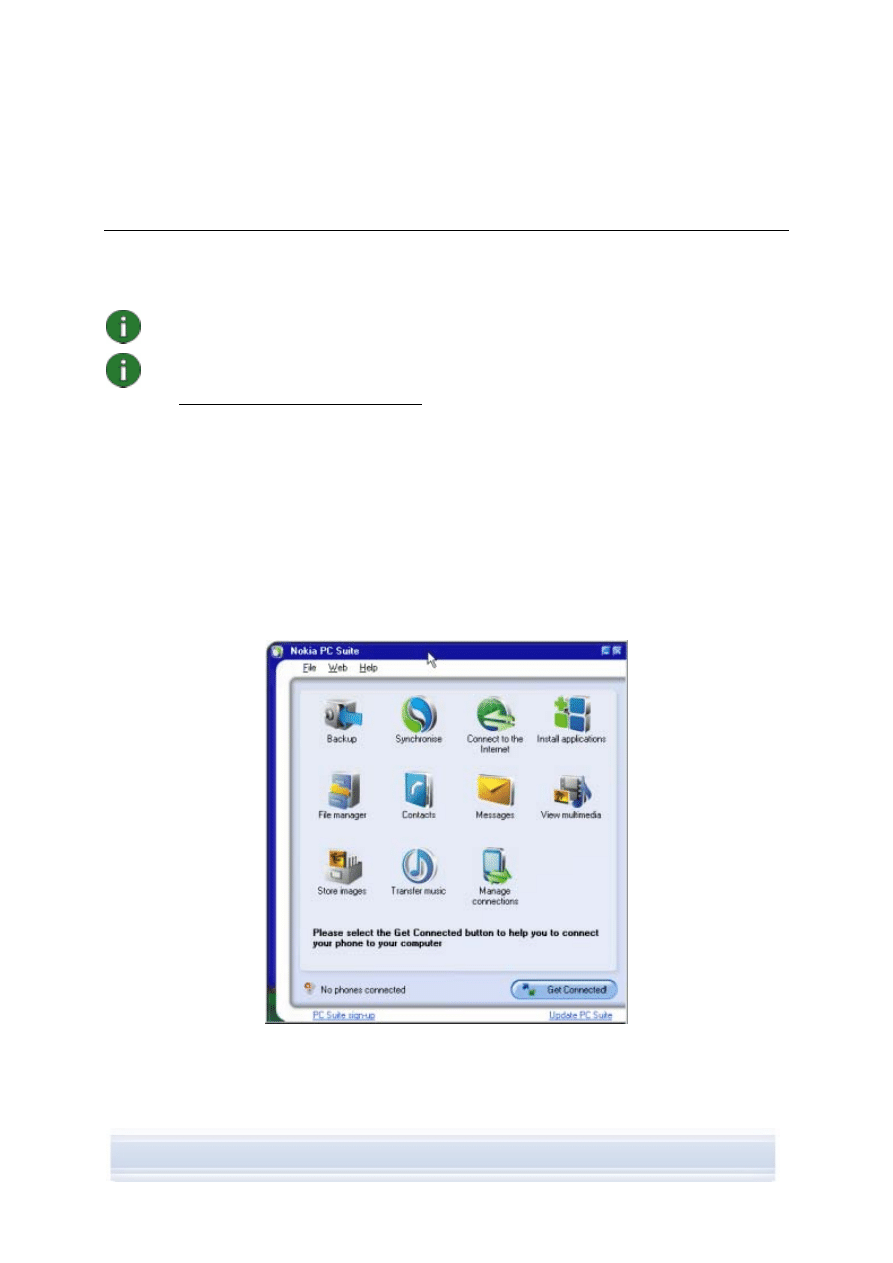
5. NOKIA PC SUITE -OHJELMISTON KÄYTTÄMINEN
Seuraavassa luvussa on Nokia PC Suite -sovellusten käyttöohjeita. Lisätietoja on Nokia PC
Suite -ohjeessa (Ohje > Ohjeen aiheet) ja Opetusohjelmassa (Web > PC Suite
-opetusohjelma).
Huomautus: Nokia Multimedia Player, Image Store ja Nokia Music Manager eivät sisälly
Nokia PC Suite Starter Edition -ohjelmaan.
Huomautus: Kaikki puhelimet eivät tue esimerkiksi multimediaviestien lähettämistä.
Voit tarkistaa puhelimen kanssa yhteensopivat Nokia PC Suite -sovellukset sivustossa
www.nokia.com/pcsuite/compatibility.
5.1 Nokia PC Suite -ohjelmiston avaaminen
Nokia PC Suiten avaaminen
a. Kaksoisnapsauta Windowsin tehtäväpalkin Nokia PC Suite -kuvaketta.
b. Kaksoisnapsauta Nokia PC Suite -kuvaketta tietokoneen työpöydällä.
c. Napsauta
Windowsin
Käynnistä-valikossa vaihtoehtoa Ohjelmat > Nokia PC Suite.
Voit avata Nokia PC Suite -sovelluksia napsauttamalla ohjelman pääikkunan kuvakkeita.
Voit avata sovelluksia myös napsauttamalla Windows-tehtäväpalkin Nokia PC Suite
-kuvaketta hiiren kakkospainikkeella ja valitsemalla haluamasi sovelluksen valikosta.
Kuva 1. Nokia PC Suiten pääikkuna (kuvan teksti englanniksi)
13/23
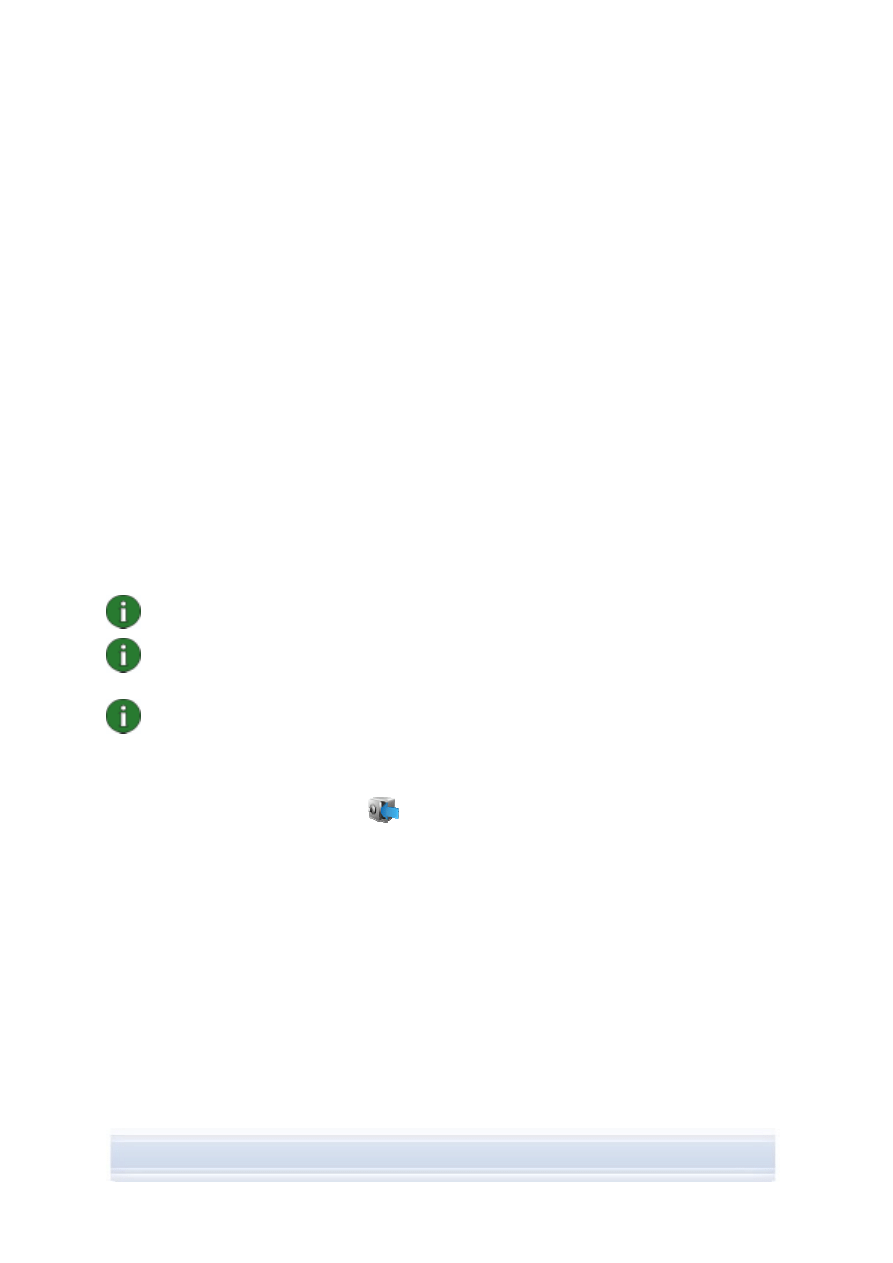
Nokia PC Suite käynnistyy aina tietokoneen käynnistämisen yhteydessä. Jos et halua, että
Nokia PC Suite käynnistyy automaattisesti, voit estää sen valitsemalla Tiedosto > Ota
käyttöön käynnistyksen yhteydessä.
Voit tilata Nokia-puhelimen viesti- ja selaustoimintojen asetukset (esimerkiksi WAP/GPRS,
multimedia-viestit ja Internet-asetukset). Voit avata tilaussivun valitsemalla Web > Tilaa
asetukset. Asetusten tilaamiseen tarvitaan Internet-yhteys.
Tilaamalla ilmaisen kuukausittaisen Nokia Connections -uutiskirjeen saat lisätietoja ja
erikoistarjouksia uusimmista Nokia-laitteista, lisävarusteista ja sovelluksista (esimerkiksi
uusista PC Suiten versioista). Kuukausittainen uutiskirje on saatavilla useilla kielillä, ja voit
tilata sen sähköpostiin tai matkapuhelimeen. Nokia Connections -uutiskirjeen tilaamiseen
tarvitaan Internet-yhteys. Kun olet asentanut Nokia PC Suiten, voit avata tilaussivut
valitsemalla PC Suiten tilaaminen-linkin Nokia PC Suiten pääikkunan alareunassa. Voit
tilata uutiskirjeen myös myöhemmin valitsemalla Web > Kirjautuminen.
5.2 Puhelimen sisällön varmuuskopiointi tietokokoneeseen
Content Copier -sovelluksen avulla voit varmuuskopioida puhelimesi sisällön tietokoneeseen.
Tämän jälkeen voit palauttaa sisällön samaan puhelimeen tai toiseen Nokian puhelinmalliin.
Voit käyttää Content Copier -sovellusta myös tietojen siirtämiseen Nokia-puhelinmallista
toiseen. Puhelimen sisältö kannattaa varmuuskopioida säännöllisesti, jotta et menetä tärkeitä
tietoja.
Huomautus: Älä käytä tai irrota puhelinta, kun Content Copier varmuuskopioi tai
palauttaa puhelimen sisältöä.
Huomautus: Tekijänoikeussuojat saattavat estää joidenkin kuvien tai soittoäänien tai
muun vastaavan sisällön kopioimisen, muokkaamisen, siirtämisen tai edelleen
lähettämisen.
Huomautus: Kohdepuhelimen tukemista tietotyypeistä riippuen osan sisällöstä voi
palauttaa vain saman malliseen puhelimeen kuin se, jonka sisältö varmuuskopioitiin.
Varmuuskopion tekeminen puhelimen sisällöstä ja sisällön palauttaminen puhelimeen
1. Avaa Content Copier napsauttamalla Nokia PC Suite -ohjelmiston pääikkunassa
vaihtoehtoa Varmuuskopioi
.
2. Jos olet yhdistänyt useamman kuin yhden puhelimen, valitse ensin Valitse puhelin ja
määritä sitten puhelin, josta haluat varmuuskopion.
3. Valitse
Asetukset ja määritä, varmuuskopioidaanko puhelimen muisti, muistikortin
sisältö vai molemmat.
4. Tee varmuuskopio valitsemalla Varmuuskopioi. Varmuuskopion tekeminen saattaa
kestää useita minuutteja valitsemastasi yhteystyypistä ja puhelimessa olevien tietojen
määrästä riippuen.
5. Kun haluat palauttaa tiedot samaan ja johonkin muuhun puhelimeen, yhdistä puhelin
tietokoneeseen, avaa Content Copier ja valitse Palauta. Huomaa, että muistikortista
kopioidut tiedot voi palauttaa vain toiseen muistikorttiin.
14/23
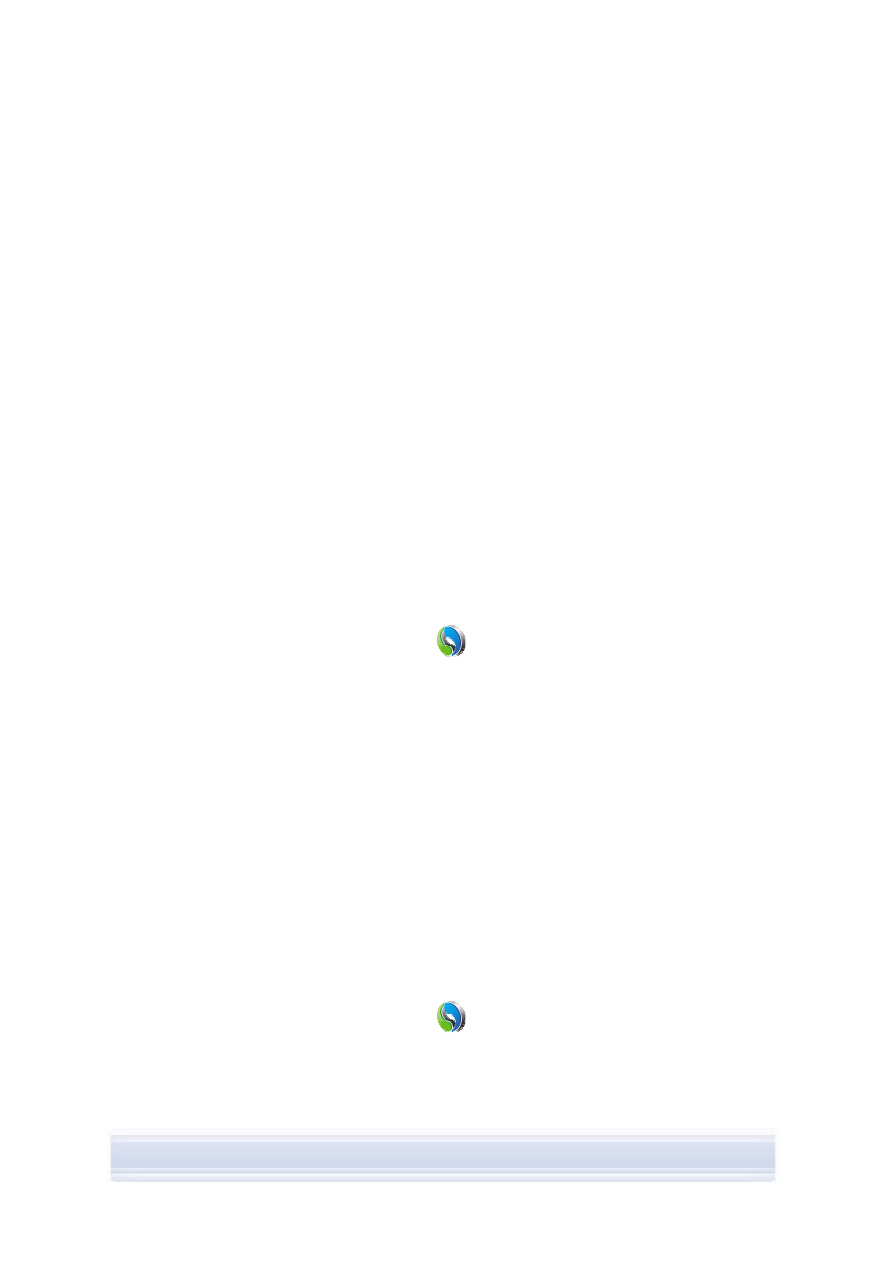
Content Copierin pääikkunan tila-alueella näkyy, milloin ja mistä puhelimesta viimeisin
varmuuskopio on tehty. Kun haluat palauttaa tiedot samaan tai johonkin muuhun
puhelimeen, yhdistä puhelin tietokoneeseen ja valitse Palauta.
5.3 Tietojen synkronointi puhelimen ja tietokoneen välillä
Nokia PC Sync -sovelluksen avulla voit synkronoida yhteystietoja, kalenterimerkintöjä,
muistiinpanoja, tehtäviä, sähköpostiviestejä ja kirjanmerkkejä yhteensopivan
matkapuhelimen ja yhteensopivan tietokoneen tiedonhallintasovelluksen (PIM) välillä.
Synkronointi tarkoittaa, että puhelimessa ja tietokoneessa on samat tiedot. Huomaa, että
kaikki puhelimet eivät tue esimerkiksi sähköpostiviestien synkronointia.
Nokia-matkapuhelin voidaan synkronoida seuraavien tietokoneen tiedonhallintasovellusten
kanssa:
• Microsoft Outlook 2000, 2002 ja 2003
• Microsoft Outlook Express / Windowsin osoitteisto
• Lotus Notes 5.x, 6.x ja 7.0
• Lotus Organizer 5.x ja 6.x
Ensimmäinen synkronointitehtävä
1. Liitä puhelin tietokoneeseen.
2. Avaa Nokia PC Sync -sovellus napsauttamalla Nokia PC Suite -ohjelmiston
pääikkunassa vaihtoehtoa Synkronoi
.
3. Nokia PC Sync -sovelluksen ensimmäisellä käyttökerralla ohjattu asetusten luonti
käynnistyy automaattisesti. Voit ohittaa ohjatun toiminnon ja käynnistää
oletusasetusten mukaisen synkronoinnin tai suorittaa ohjatun toiminnon loppuun
noudattamalla näyttöön tulevia ohjeita. On suositeltavaa noudattaa ohjatun toiminnon
ohjeita, jotta synkronointiasetukset määrittyvät oikein. Noudata näyttöön tulevia
ohjeita, kun haluat määrittää esimerkiksi seuraavia tietoja:
• tiedonhallintasovellus puhelimen synkronointia varten
• synkronoitavat
tiedot
• synkronoitavaksi valittujen kohteiden asetukset.
4. Valitse ohjatun toiminnon Valmis-sivulla Lisäasetukset, jos haluat määrittää
automaattisen synkronoinnin ja ristiriitojen ratkaisemisen asetuksia.
Lisätietoja eri asetuksista on Nokia PC Suite -ohjelmiston ohjeessa.
Uuden synkronointitehtävän luominen
1. Liitä puhelin tietokoneeseen.
2. Avaa Nokia PC Sync -sovellus napsauttamalla Nokia PC Suite -ohjelmiston
pääikkunassa vaihtoehtoa Synkronoi
.
3. Valitse
Asetukset.
4. Valitse
Uusien asetusten luominen.
15/23
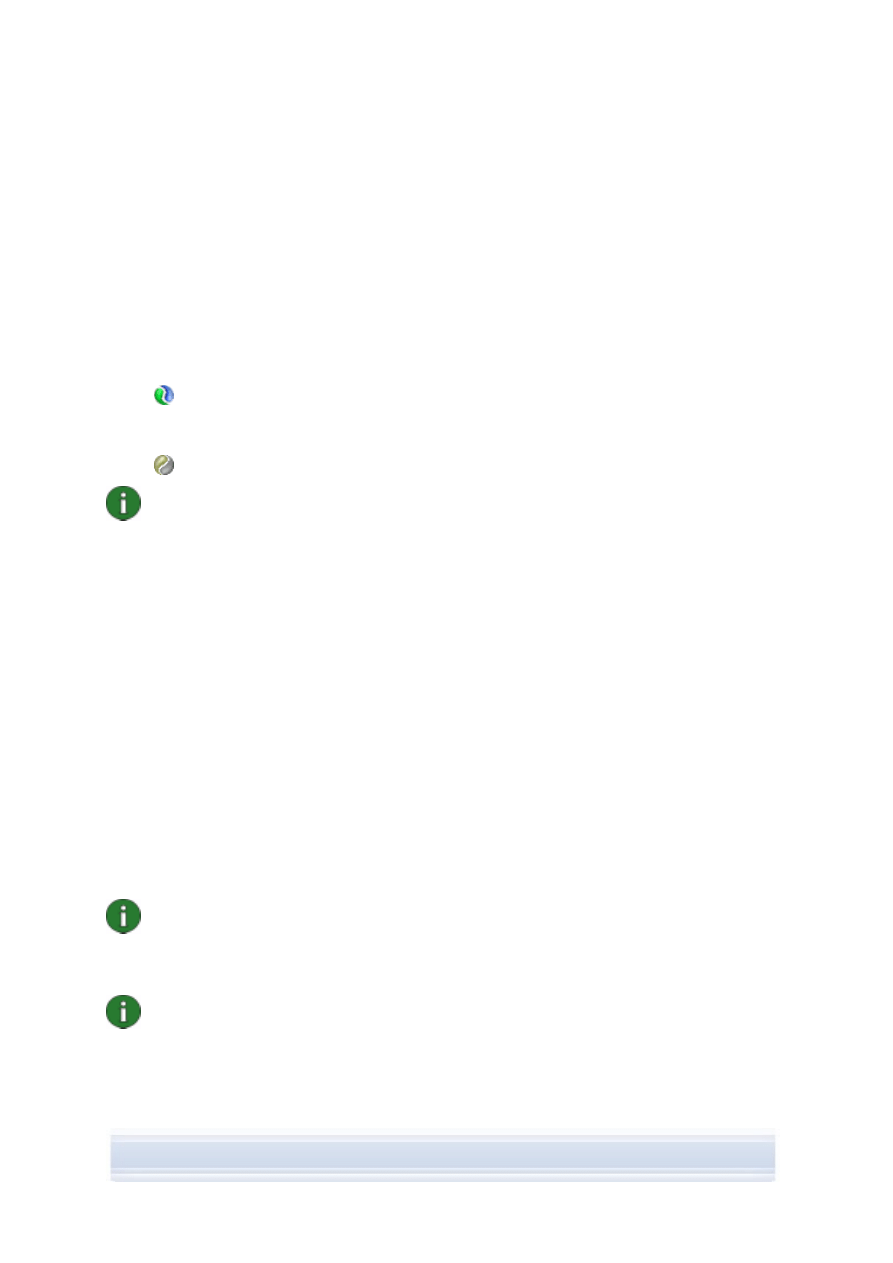
5. Ohjatun asetustoiminnon sivuilla voit valita esimerkiksi synkronointiin käytettävän
tietokoneen hallintasovelluksen, synkronoitavat tiedot ja synkronointialueen.
6. Valitse ohjatun toiminnon viimeisellä sivulla Lisäasetukset, jos haluat määrittää
automaattisen synkronoinnin ja ristiriitojen ratkaisemisen asetuksia. Asetukset-ikkunan
välilehdet ovat käytössä tai pois käytöstä riippuen siitä, mitä tietoja haluat synkronoida.
Täytä käytössä olevat välilehdet.
7. Lopeta uuden synkronointitehtävän luonti napsauttamalla OK.
Lisätietoja eri asetuksista on Nokia PC Suite -ohjelmiston ohjeessa.
Nokia PC Sync -kuvake näkyy Windowsin tehtäväpalkissa, kun Nokia PC Sync on käytössä.
•
ilmaisee, että puhelin on liitettynä. Voit avata PC Sync -sovelluksen napsauttamalla
tätä kuvaketta tai Nokia PC Syncin valikkokomennot napsauttamalla tätä kuvaketta
hiiren kakkospainikkeella.
•
ilmaisee, että puhelinta ei ole liitetty.
Huomautus: Oletusarvon mukaan Nokia PC Sync -sovellusta ei ole asetettu käynnistymään
automaattisesti, kun tietokone käynnistetään. Nokia PC Sync -sovelluksen asettaminen
käynnistymään automaattisesti tietokonetta käynnistettäessä:
1. Napsauta Nokia PC Suite -ohjelmiston pääikkunassa vaihtoehtoa Synkronoi.
2. Napsauta tehtävärivin Nokia PC Sync -kuvaketta hiiren kakkospainikkeella.
3. Valitse
Ota käyttöön käynnistyksen yhteydessä.
5.4 Yhteyden
muodostaminen
Internetiin puhelimen kautta
Nokia PC Suiten One Touch Access -sovelluksen avulla voit luoda verkkoyhteyden
Internetiin käyttämällä puhelinta modeemina. Yhteyden voi muodostaa kaapelin tai
infrapuna- tai langattoman Bluetooth-yhteyden avulla.
Puhelimen käyttö modeemina edellyttää seuraavia asioita:
• puhelin ja liittymä, joka tukee pakettidataa
• asianmukainen tiedonsiirto-ohjelmisto tietokoneessa
• tarvittavat verkkopalvelut tilattuna omalta palveluntarjoajalta tai Internet-
palveluntarjoajalta
• tarvittavat modeemiohjaimet asennettuna tietokoneessa. Lisätietoja on tämän oppaan
luvussa 3 Ohjainten asentaminen.
Huomautus: One Touch Access havaitsee liitetyn puhelimen ja käyttää sitä
automaattisesti modeemina. Jos puhelin on kuitenkin liitetty tietokoneeseen Bluetooth-
yhteyden kautta, One Touch Access tunnistaa puhelimen automaattisesti ainoastaan, jos
muita modeemeja ei ole käytettävissä, ja olet käyttänyt One Touch Access -sovellusta
edellisellä kerralla Bluetooth-modeemin kautta.
Huomautus: Jos käyttämäsi puhelin ei tue pakettidataa, voit muodostaa Internet-
yhteyden luomalla puhelinverkkoyhteyden. Lisätietoja puhelimen käyttämisestä
modeemina on Nokia PC Suite -ohjelmiston ohjeessa.
16/23
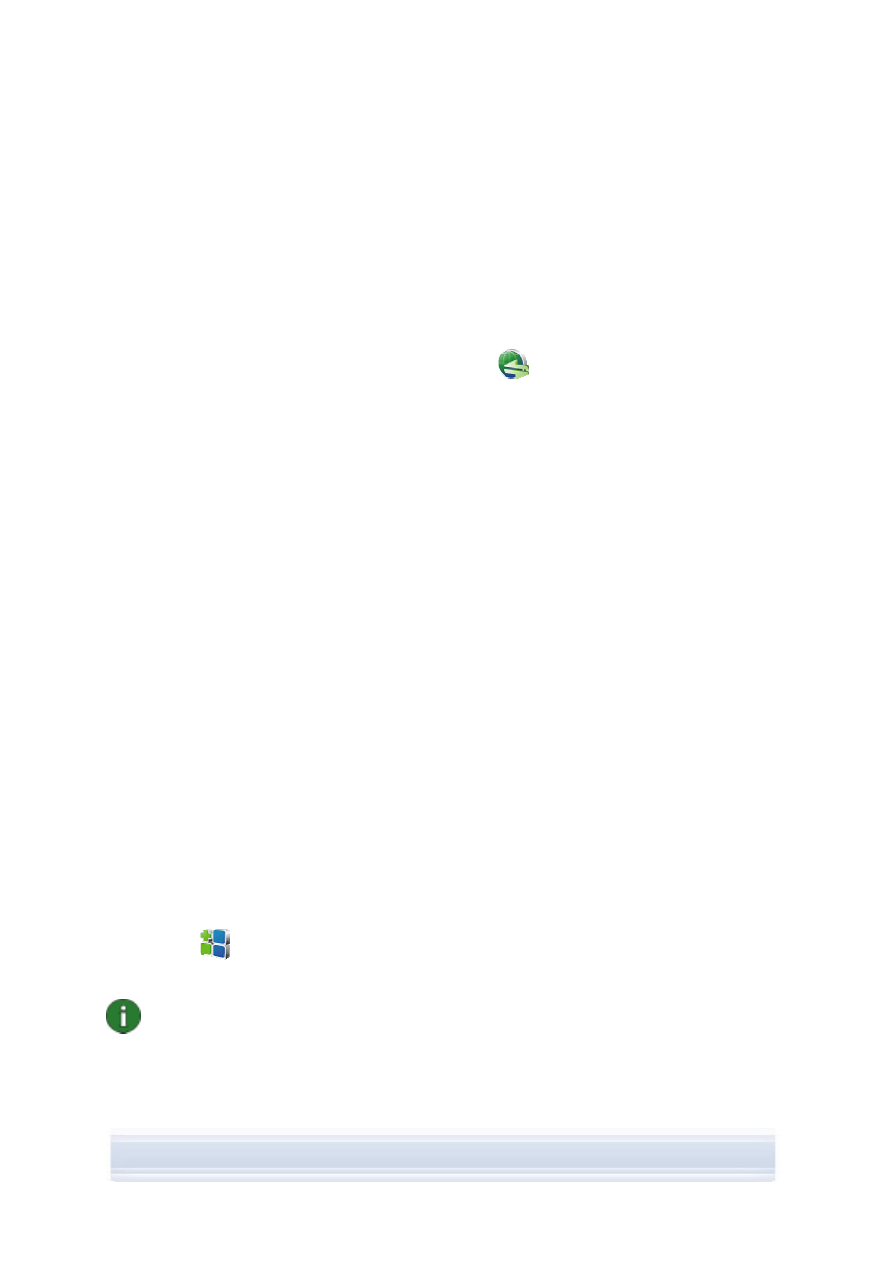
Yhdistäminen Internetiin
1. Liitä puhelin tietokoneeseen.
2. Jos käytät puhelimen ja Nokia PC Suiteen sarjakaapelilla CA-42 tai infrapunayhteyden
avulla, yhteystyyppien valinnat on poistettava, jotta yhteystyyppiä voi käyttää
modeemina. One Touch Access -sovellus poistaa yhteystyyppien valinnat
automaattisesti yhteyttä muodostettaessa ja valitsee ne uudelleen, kun
modeemiyhteys on katkaistu.
3. Avaa One Touch Access -sovellus napsauttamalla Nokia PC Suite -ohjelmiston
pääikkunassa vaihtoehtoa Yhdistä Internetiin
. Internet-yhteys muodostetaan
automaattisesti 10 sekunnin kuluttua.
TAI
Avaa One Touch Access ja valitse käytettävä modeemi valitsemalla Asetukset ja
verkko-operaattori operaattoriluettelosta. Muodosta sitten Internet-yhteys valitsemalla
Yhdistä.
4. Kun et enää tarvitse Internet-yhteyttä, katkaise se valitsemalla Katkaise yhteys.
5.5 Sovellusten asentaminen tietokoneesta puhelimeen
Nokia Application Installer -sovelluksen avulla voit asentaa Symbian- ja Java™-sovelluksia,
kuten kalentereita tai pelejä, tietokoneesta yhteensopivaan Nokia-puhelimeen. Nokia
Application Installer -sovelluksella asennettavia tiedostomuotoja ovat .SIS, .SISX, .JAD ja
.JAR. Voit noutaa sovelluksia PC-tietokoneeseen esimerkiksi Nokian Web-sivuilta tai muiden
palveluntarjoajien sivuilta. Voit asentaa myös itse luomiasi sovelluksia.
Sovelluksen asentaminen puhelimeen
1. Lataa asennettavan sovelluksen .SIS, .SISX, .JAR tai .JAD-tiedostot. .JAD- ja .JAR-
tiedostot on tallennettava samaan kansioon tietokoneessa.
2. Liitä puhelin tietokoneeseen.
3. Resurssienhallinnassa voit asentaa haluamasi .JAR-, .SIS- tai .SISX-tiedoston
puhelimeen myös kaksoisnapsauttamalla sitä. Nokia Application Installer asentaa
sovelluksen puhelimeen.
Jos puhelimen käyttöjärjestelmä on Symbian, asennus on suoritettava loppuun puhelimessa.
Jos haluat esimerkiksi valita, asennatko sovelluksen puhelimen muistiin vai muistikortille,
asenna sovellus Nokia Application Installerin avulla.
Voit avata Nokia Application Installerin valitsemalla Nokia PC Suiten pääikkunassa Asenna
sovelluksia
. Käyttöohjeita on Nokia Application Installerin ohjeessa.
Puhelimen käyttöohjeessa on lisätietoja siitä, millaisia sovelluksia puhelimeen voi asentaa.
Huomautus: Nokia ei anna mitään takuuta muualta kuin Nokian sivustosta noudetuille
sovelluksille. Jos noudat sovelluksia muista sivustoista, noudata sisällön ja suojauksen
suhteen kaikkia normaaleja varotoimia.
17/23
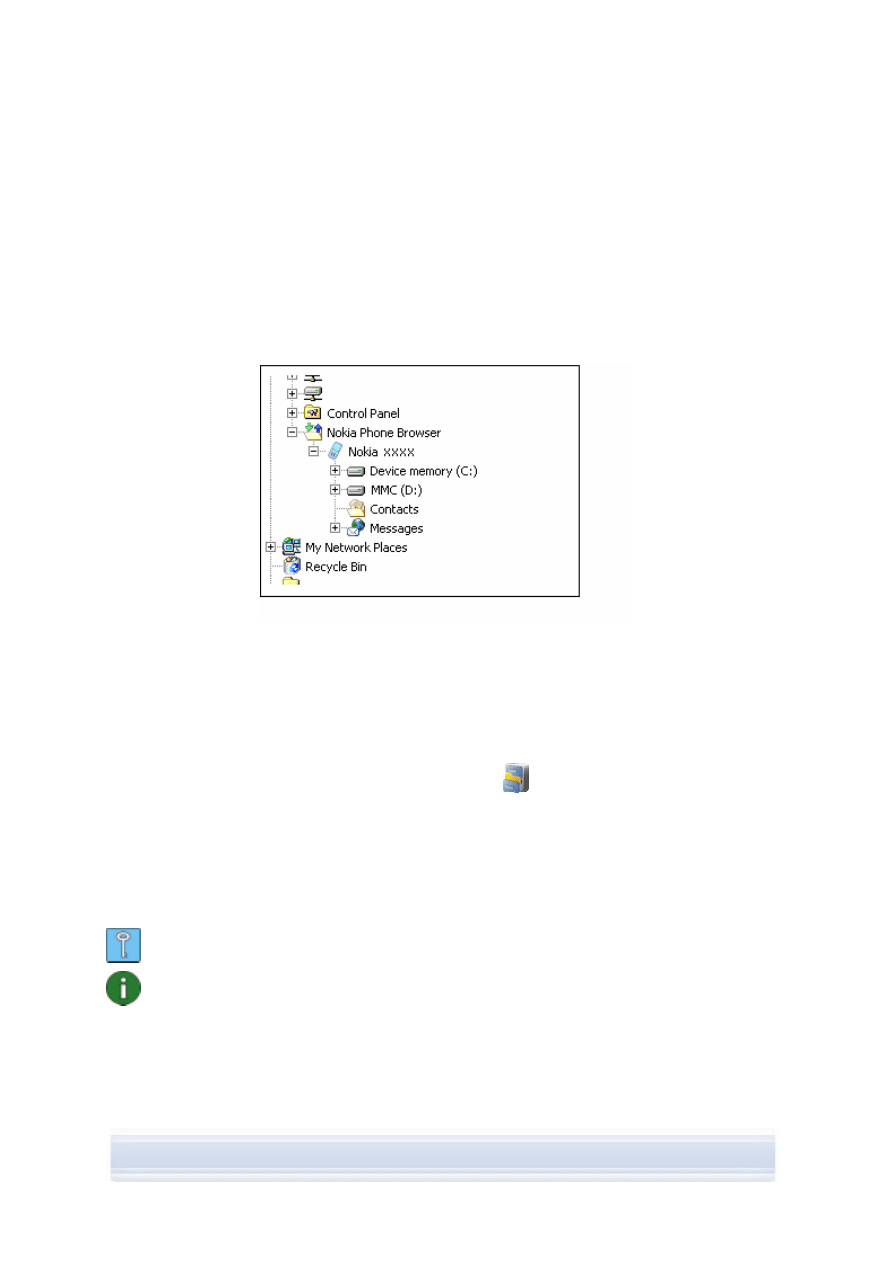
5.6 Puhelimen sisällön hallinta tietokoneella
Kun puhelin yhdistetään tietokoneeseen Nokia PC Suite -ohjelmiston avulla, PC Suite luo
Windowsin Resurssienhallintaan automaattisesti puhelinkansion Nokia Phone Browser
-sovelluksen kansioon. Nokia Phone Browser näyttää kaikkien tietokoneeseen yhdistettyjen
puhelinten puhelinkansiot ja alikansiot. Jos puhelimen korttipaikassa on muistikortti,
muistikortti ja sen alivalikot näkyvät puhelimen alivalikkoina.
Nokia Phone Browserissa voit tarkastella tiedostoja ja kansioita ja siirtää niitä puhelimen ja
tietokoneen välillä samalla tavalla kuin mitä tahansa tietokoneen tiedostoja tai kansioita.
Kuva 2. Nokia Phone Browser Windowsin Resurssienhallinnassa
(englanninkielinen)
Tiedostojen ja kansioiden siirtäminen puhelimen ja tietokoneen välillä
1. Liitä puhelin tietokoneeseen.
2. Avaa Nokia Phone Browser Nokia PC Suite - ohjelmiston pääikkunassa
napsauttamalla vaihtoehtoa Tiedostonhallinta
TAI
siirry Windowsin Resurssienhallinnassa kohtaan Oma tietokone > Nokia Phone
Browser > Nokia xxxx, jossa xxxx on puhelimen mallinumero. Jos olet antanut
puhelimelle kutsumanimen, kuten Oma puhelin, kansio nimetään sen mukaan.
3. Voit vetää ja pudottaa tai kopioida ja liittää tiedostoja ja kansioita puhelimen ja
tietokoneen välillä.
Vihje: Voit päivittää puhelimen sisältönäkymän valitsemalla Näytä > Päivitä tai
painamalla F5-näppäintä.
Huomautus: Tiedostojen kopioiminen tietokoneesta puhelimeen saattaa kestää jonkin
aikaa tiedostojen koosta ja käytetystä yhteystyypistä riippuen. Älä katkaise puhelimen
yhteyttä, ennen kuin tiedostot on kopioitu. USB-kaapeli (DKU-2, DKE-2, CA-53 tai CA-
70) on nopein tapa siirtää suuria tiedostoja, kuten musiikkitiedostoja, puhelimen ja
tietokoneen välillä.
18/23
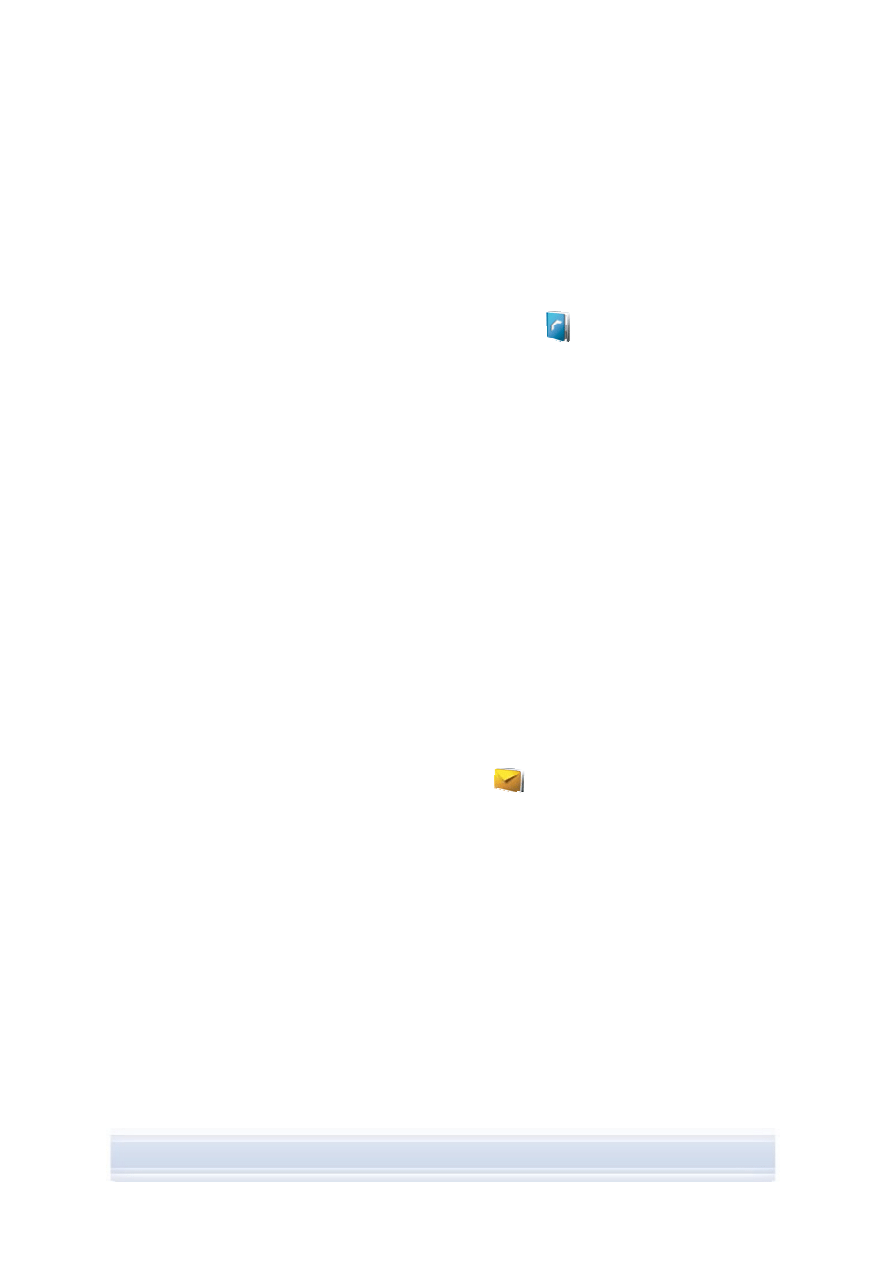
5.7 Yhteystietojen
lisääminen puhelimesta tietokoneeseen
Nokia Contacts Editor -sovelluksella voit avata, muokata, tallentaa ja tulostaa puhelimen
yhteystietoja tietokoneessa sekä lisätä uusia ja päivittää vanhoja yhteystietoja puhelimessa.
Uuden yhteystiedon luominen
1. Liitä puhelin tietokoneeseen.
2. Valitse Nokia PC Suiten pääikkunassa Yhteystiedot
. Nokia Phone Browser
käynnistyy ja puhelimen Yhteystiedot-kansio tulee näkyviin.
3. Avaa Nokia Phone Browserissa puhelimen Yhteystiedot-kansio ja valitse Yhteystieto >
Uusi yhteystieto.
4. Lisää haluamasi tiedot.
5. Valitse
Tallenna.
6. Haluatko nyt päivittää yhteystiedot puhelimeen?
• Jos
valitset
Kyllä, yhteystieto lisätään puhelimeen ja tietokoneeseen.
• Jos
valitset
Ei, yhteystietoa ei lisätä puhelimen yhteystietoihin, vaan vain
tietokoneen yhteystietokansioon.
5.8 Tekstiviestien lähettäminen tietokoneesta
Nokia Text Message Editor -sovelluksella voit vastaanottaa ja lähettää tekstiviestejä
tietokoneesta, luoda kansioita tekstiviestien tallentamista varten ja viedä tekstiviestejä
puhelimesta tietokoneeseen.
Tekstiviestin lähettäminen
1. Liitä puhelin tietokoneeseen.
2. Valitse Nokia PC Suiten pääikkunassa Viestit
. Nokia Phone Browser käynnistyy,
puhelimen viestikansiot tulevat näkyviin ja viestit päivittyvät.
3. Valitse Nokia Phone Browser -sovelluksessa Viesti > Uusi tekstiviesti.
4. Kirjoita
puhelinnumero
Vastaanottaja-kenttään tai valitse viestin vastaanottaja
napsauttamalla Vastaanottaja-kohtaa. Vastaanottajina näkyvät Nokia Phone
Browserin Yhteystiedot-kansiossa olevat nimet.
5. Kirjoita viesti ja valitse Tiedosto > Lähetä.
5.9 Multimediatiedostojen katselu tietokoneella
Nokia Multimedia Player -sovelluksella voit toistaa tietokoneeseen tai tietokoneeseen
yhdistettyyn puhelimeen tallennettuja multimediatiedostoja. Voit luoda soittolistoja
esimerkiksi kameralla otetuista valokuvista tai videoleikkeistä ja katsella niitä peräkkäin. Voit
myös tallentaa video- ja äänitiedostoja muotoon, jossa niitä voidaan käyttää yhteensopivassa
matkapuhelimessa tai liittää multimediaviestiin.
19/23
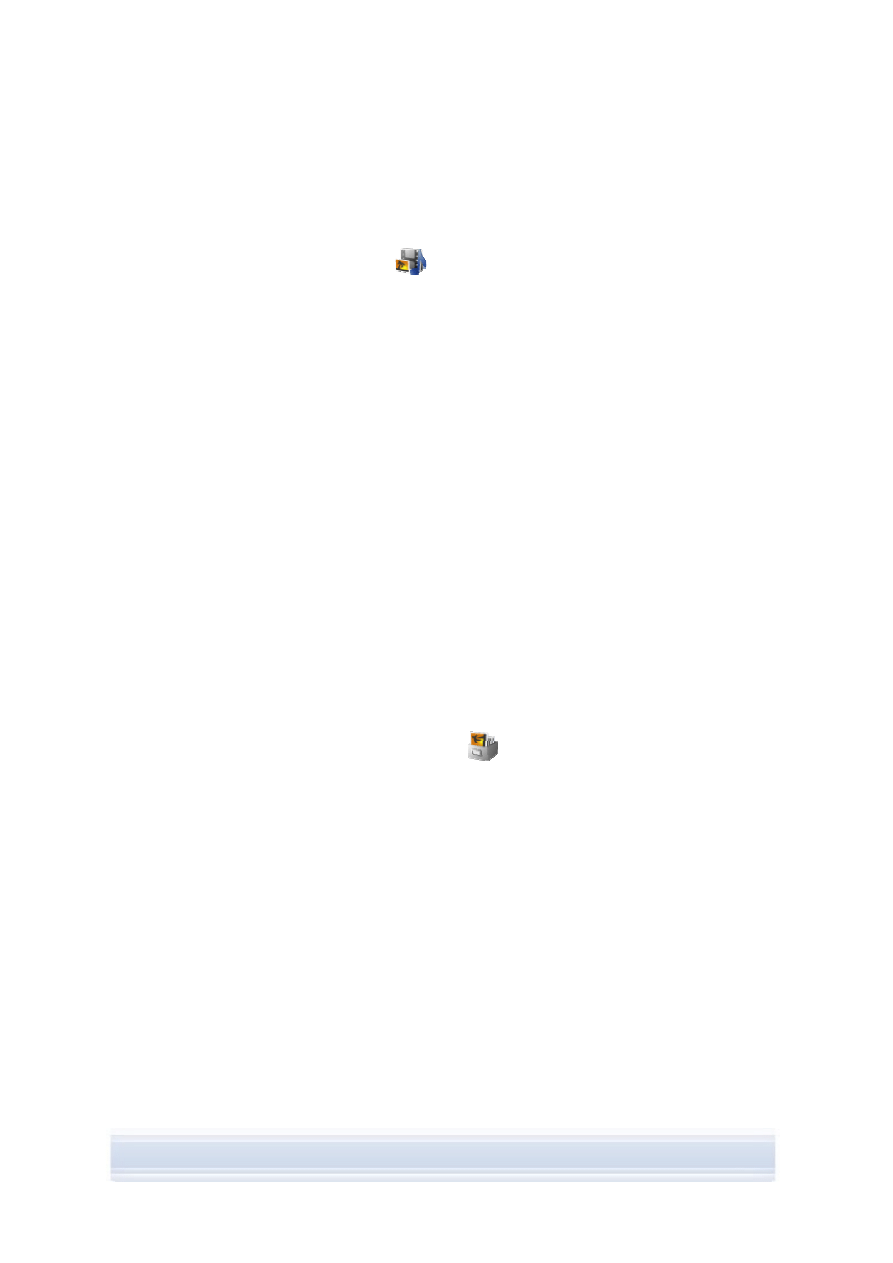
Soittolistojen luominen haluamiesi tiedostojen tarkastelemista varten
1. Avaa Nokia Multimedia Player -sovellus Nokia PC Suite - ohjelmiston pääikkunassa
valitsemalla Näytä multimediaa
.
2. Avaa toistolistanäkymä valitsemalla Näytä > Soittolista. Näkymään avautuu tyhjä
soittolista.
3. Voit lisätä tiedostoja soittolistaan valitsemalla Lisää tiedostoja soittolistaan tai
vetämällä tiedostoja Resurssienhallinnasta soittolistaan.
4. Valitse
Tallenna soittolista tiedostoon tai Tiedosto > Tallenna soittolista. Nimeä
soittolista ja valitse Tallenna. Ohjelma tallentaa tiedoston ja lisää nimen loppuun .npl-
tunnisteen.
5. Voit määrittää katseluasetukset valitsemalla Näytä > Asetukset. Voit esimerkiksi
asettaa toiston alkamaan automaattisesti ja määrittää diaesityksessä kuvien välisen
viiveajan.
6. Valitse
ensin
Tiedosto > Avaa ja sitten tarkasteltava soittolista. Jos Avaa-
valintaikkunan Tiedostotyypit-kohdassa ei ole .npl- tai .m3u-muotoa, valitse
Soittolistat tai Kaikki tuetut muodot.
5.10 Kuvien tallentaminen puhelimesta tietokoneeseen
Image Store-sovelluksen avulla voit tallentaa puhelimen kameralla otettuja valokuvia ja
videoleikkeitä.
1. Liitä puhelin tietokoneeseen.
2. Avaa Image Store -sovellus napsauttamalla Nokia PC Suite - ohjelmiston
pääikkunassa vaihtoehtoa Tallenna kuvia
.
3. Jos et ole käyttänyt Image Store -sovellusta aiemmin, ohjattu asetusten luonti
käynnistyy automaattisesti, kun puhelin yhdistetään tietokoneeseen ja Image Store
avataan. Ennen kuvien tallentamista on määritettävä tallennettavat tiedostotyypit
(kuvat tai videot), tallennuskansio ja Image Store –sovelluksen toiminta tiedostojen
tallentamisen jälkeen.
4. Valitse
Tallenna nyt. Tiedosto tallennetaan määrittämääsi kansioon.
Voit myöhemmin muuttaa asetuksia valitsemalla Image Store -sovelluksen pääikkunassa
vaihtoehdon Asetukset. Voit määrittää esimerkiksi, että uudet kuvat ja videot tallennetaan
tietokoneeseen automaattisesti aina, kun puhelin liitetään tietokoneeseen, ja mihin
sovellukseen kuvat ja videoleikkeet avataan. Lisätietoja eri asetuksista on Nokia PC Suite
- ohjelmiston ohjeessa.
5.11 Musiikin siirtäminen CD-levyltä puhelimeen
Nokia Music Managerilla voit kopioida musiikkia CD-levyiltä raita- ja albumitietoineen, luoda
ja järjestää musiikkitiedostoja puhelimessa ja tietokoneessa, siirtää musiikkitiedostoja ja
20/23
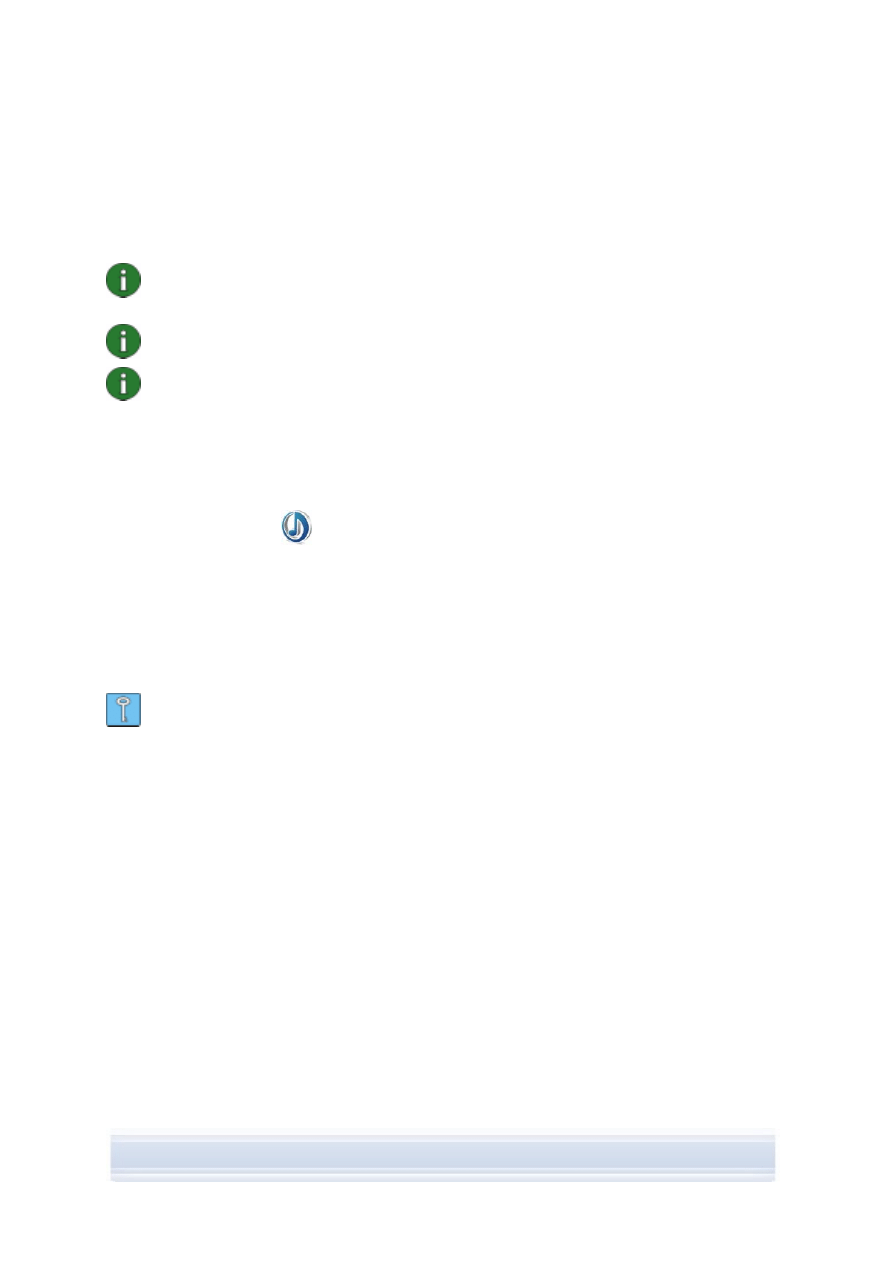
soittolistoja puhelimen ja tietokoneen välillä sekä toistaa musiikkia ja toistaa musiikkia CD-
levyltä tai tietokoneesta.
Nokia Music Managerilla voit toistaa esimerkiksi AAC-, MP3-, MP4- ja M4A-muotoisia
musiikkitiedostoja.
Huomautus: USB-kaapeliyhteyden (DKU-2, DKE-2, CA-53 tai CA-70) avulla voit siirtää
suuria tiedostoja, kuten musiikkitiedostoja, puhelimen ja tietokoneen välillä nopeammin
kuin tavallisten yhteystyyppien avulla.
Huomautus: Jos puhelinta ei tueta, tieto tästä näkyy Nokia Music Managerin otsikkorivillä.
Huomautus: Tekijänoikeussuojat saattavat estää joidenkin musiikkiraitojen kopioinnin ja
siirtämisen.
Musiikin siirtäminen CD-levyltä puhelimeen
1. Liitä puhelin tietokoneeseen.
2. Aseta musiikki-CD-levy tietokoneen CD- tai DVD-asemaan.
3. Avaa Nokia Music Manager Nokia PC Suite - ohjelmiston pääikkunassa valitsemalla
Siirrä musiikkia
.
4. Voit tarkastella CD-levyn raitoja avaamalla CD-näkymän.
5. Voit nimetä tiedoston uudelleen valitsemalla sen, napsauttamalla sitä hiiren
kakkospainikkeella ja valitsemalla Muokkaa.
6. Valitse puhelimeen siirrettävät raidat.
7. Valitse
Tiedosto > Kopioi puhelimeen. Tiedostot muunnetaan .aac- tai .m4a-
muotoon ja siirretään puhelimeen.
Vihje: Raidat tallennetaan oletusarvoisesti muistikortille, jos puhelimessa on sellainen.
Voit muuttaa puhelimen kohdekansion valitsemalla Asetukset > Asetukset ja puhelimen
välilehti.
Lisäksi voit etsiä musiikkiraitoja tietokoneesta siirrettäviksi puhelimeen. Valitse Etsi
musiikkitiedostoja ja kopioi valitut raidat puhelimeen.
Jos puhelin tukee musiikkitiedostojen toistoa MP4- tai M4A-muodossa, voit myös kopioida
musiikkia CD-levyltä käyttämällä eAAC+-koodausta. Valitse Valinnat > Asetukset ja valitse
Muuntaminen-välilehdessä Muuntomuoto-asetukseksi M4A. Tämän koodauksen
pakkaussuhde on suurempi kuin AAC-koodauksen, joten voit tallentaa enemmän raitoja
puhelimen muistiin tai muistikortille. Lisätietoja tuetuista koodausmuodoista on puhelimen
käyttöohjeessa.
21/23
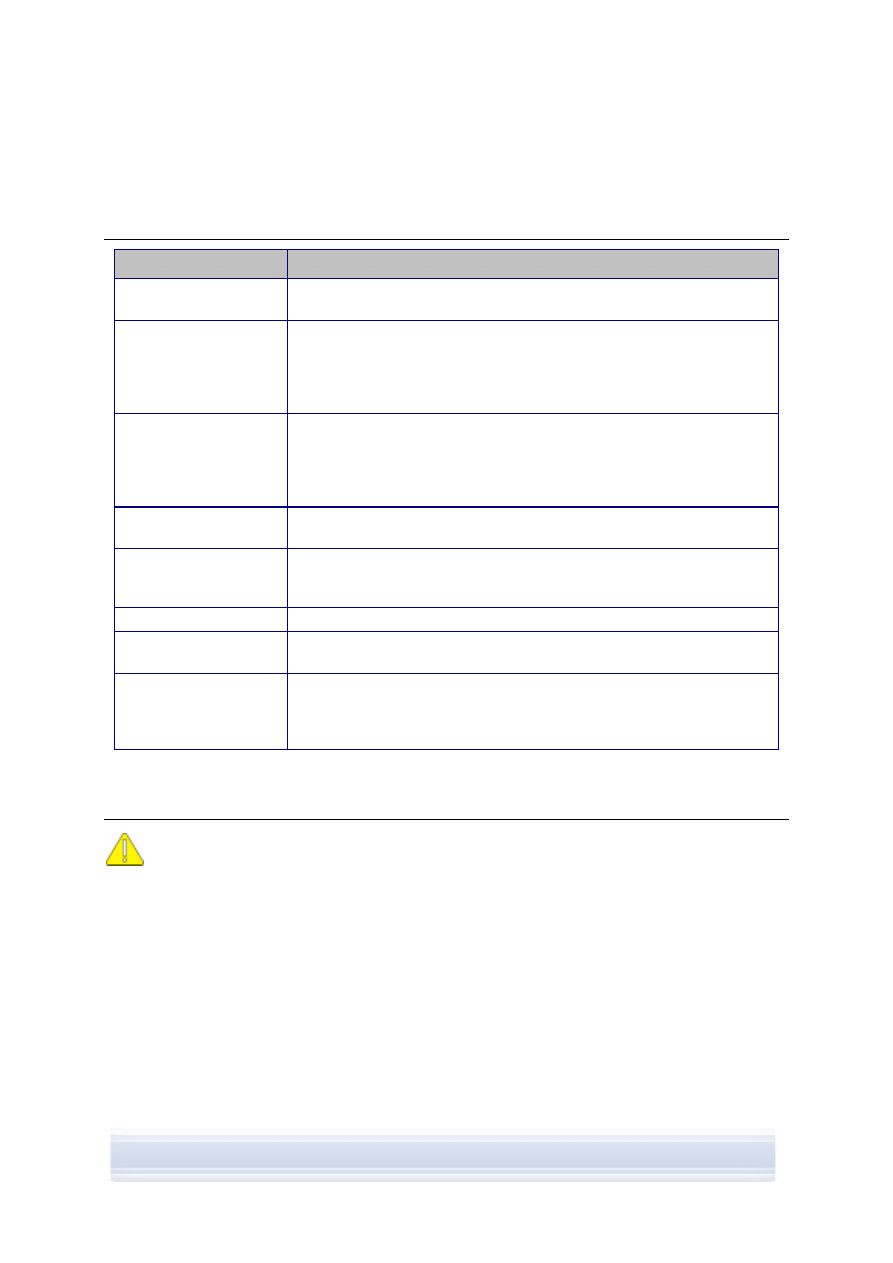
6. TERMIT
JA
LYHENTEET
Termi
Selitys
Bluetooth-ohjelmisto
Ohjelmistojoukko, joka tarvitaan, kun Bluetooth-tekniikkaa käytetään
tietokoneessa.
COM-portti
Syöttö- ja tulostusportti, jonka kautta järjestelmä lähettää ja
vastaanottaa tietoja sarjamuodossa. Sarjaportti on PC-tietokoneessa
oleva vastake. Sen avulla tietokoneeseen liitetään sarjalaitteita, kuten
tulostimia, modeemeja tai hiiriä, joiden kanssa tietokone vaihtaa tietoja.
Sarjaporteille on määritetty nimet, kuten COM1 ja COM2.
Langaton Bluetooth-
yhteys
Lyhyen kantaman radiotekniikka, jonka avulla kannettavat tietokoneet,
matkapuhelimet, digitaalikamerat ja muut kannettavat laitteet pystyvät
viestimään keskenään ilman kaapeleita. Langatonta Bluetooth-
tekniikkaa tukevat kannettavat Nokia-laitteet voi liittää langattomasti
muihin yhteensopiviin Bluetooth-laitteisiin lähietäisyydeltä.
Ohjain
Tietokoneohjelma, jonka avulla toinen ohjelma pystyy viestimään
laitteen kanssa.
Pakettidata
Tiedonsiirtomenetelmä (kuten GPRS tai 3G), joka siirtää ja vastaanottaa
dataa paketteina jatkuvan yhteyden käyttämisen sijaan. Käyttäjät
maksavat vain lähetetyn ja vastaanotetun datan määrästä.
SP
Service Pack. Asennetun sovelluksen ohjelmistopäivitys.
Symbian
Suurten langattomia ratkaisuja tarjoavien yritysten omistaman
ohjelmistoyhtiön tarjoama käyttöjärjestelmä älypuhelimiin.
Tiedonhallintasovellus
Henkilökohtainen tiedonhallintasovellus, kuten Microsoft Outlook tai
Lotus Notes. Tiedonhallintasovelluksen avulla voi hallita henkilökohtaisia
tai liiketoimintaan liittyviä tietoja, kuten puhelinluetteloa, kalenteria ja
viestejä.
7. TURVALLISUUSTIETOJA
Tärkeitä tietoja turvallisuudesta
Myös kaikki puhelimen ja tietokoneen käyttöoppaissa olevat turvaohjeet ovat
voimassa, kun tätä tuotetta käytetään puhelimen kanssa.
Muista varmuuskopioida kaikki tärkeät tiedot, ettet menetä tietoja tai muuta niitä
vahingossa.
Asenna ja käytä sovelluksia ja muita ohjelmistoja vain sellaisista lähteistä, jotka
takaavat riittävän suojan haittaohjelmia vastaan.
22/23
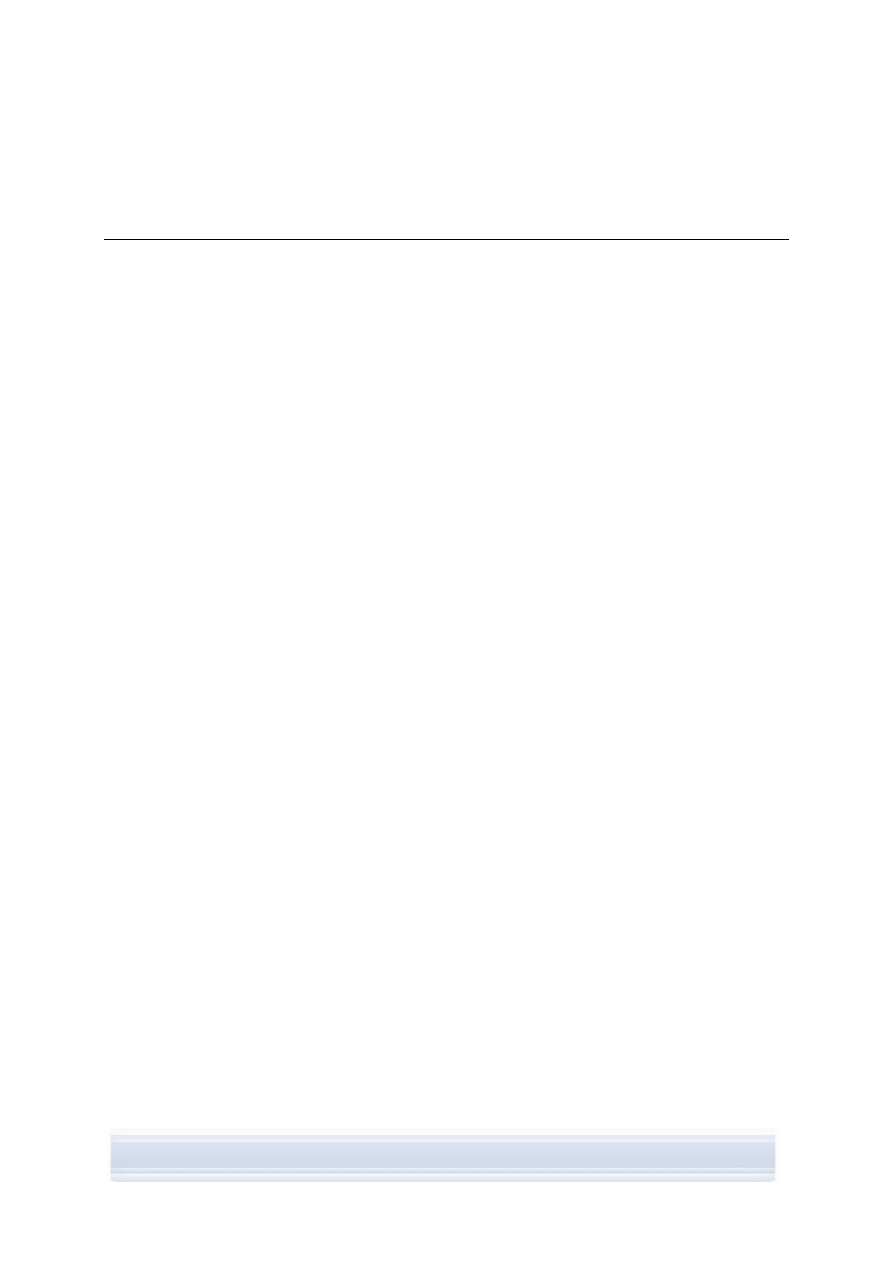
HAKEMISTO
asentaminen
Bluetooth-modeemiohjain............................9
infrapunamodeemiohjain .............................9
Nokia PC Suite
CD-levyltä ................................................5
Web-sivustosta ........................................6
sovellukset puhelimeen .............................19
automaattinen käynnistyminen......................16
CA-42-kaapeli ......................................8, 11, 12
CA-53-kaapeli ............................................8, 11
CA-70-kaapeli ............................................8, 11
COM-portti ...............................................12, 25
DKE-2-kaapeli ...........................................8, 11
DKU-2-kaapeli ...........................................8, 11
Image Store ...................................................22
infrapuna........................................................11
modeemiohjaimet ........................................9
yhteysohjaimet.............................................8
Internet, yhdistäminen ...................................19
järjestelmävaatimukset ....................................2
kaapelit
puhelimen yhdistäminen tietokoneeseen ..12
kieli, vaihtaminen .............................................7
kopiointi
musiikki CD-levyltä ....................................23
kuvat
katselu .......................................................22
siirtäminen tietokoneeseen........................22
tallentaminen .............................................22
kytkeminen
puhelimesta tietokoneeseen......................11
langaton Bluetooth-tekniikka
modeemiohjaimet ........................................9
ohjelmistot .............................................3, 25
puhelimen yhdistäminen tietokoneeseen ..12
yhteysmodeemit ..........................................8
langaton Bluetooth-yhteys .......................11, 25
pariliitos................................................14, 18
luominen
tehtävien synkronointi................................17
yhteystiedot ...............................................21
modeemiohjaimet
Bluetooth......................................................9
infrapuna......................................................9
muistikortti..................................................... 20
multimediatiedostot
katselu....................................................... 22
musiikki
kuuntelu .................................................... 23
siirtäminen puhelimeen ............................. 23
Nokia Application Installer ............................ 19
Nokia Contacts Editor ................................... 21
Nokia Music Manager ................................... 23
Nokia PC Suite
pääikkuna.................................................. 15
sovellukset ............................................ 1, 15
Starter Edition ............................................. 2
Nokia PC Suite -ohjelmiston poistaminen ...... 6
Nokia PC Sync.............................................. 17
Nokia Phone Browser ................................... 20
Nokia Text Message Editor........................... 21
One Touch Access........................................ 18
pariliitoksen muodostaminen Bluetooth-
laitteiden välille.................................... 14, 18
puhelimet
käyttäminen modeemina........................... 18
kytkeminen tietokoneeseen ...................... 11
sovellukset
asentaminen puhelimeen.......................... 19
Nokia PC Suite.......................................... 15
Symbian ........................................................ 25
tekstiviestit, lähettäminen.............................. 21
termit ............................................................. 25
Tiedonhallintasovellus ............................ 17, 25
tiedostojen kopioiminen puhelimesta
tietokoneeseen.......................................... 20
Tiedostonhallinta........................................... 20
tietojen synkronointi ...................................... 17
valokuvat........................................Katso Kuvat
videoleikkeet
katselu....................................................... 22
tallentaminen............................................. 22
yhdistäminen
Internetiin ............................................ 18, 19
yhteys
tila.............................................................. 14
yhteystyypin valitseminen ......................... 11
yhteystiedot, luominen .................................. 21
23/23
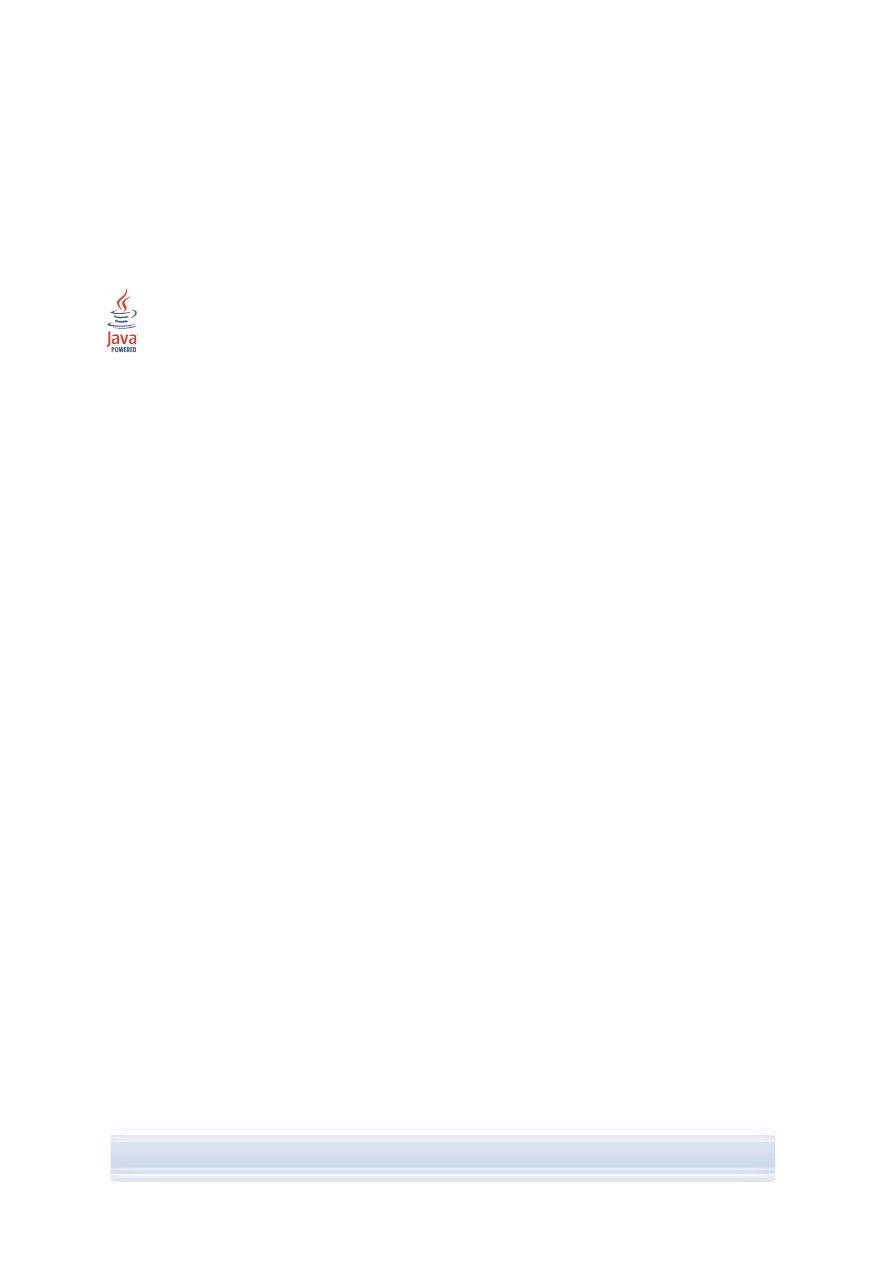
Lakitietoja
Copyright © 1997-2006 Nokia. Kaikki oikeudet pidätetään.
Tämän asiakirjan sisällön jäljentäminen, jakeleminen tai tallentaminen kokonaan tai osittain on kielletty ilman
Nokian myöntämää kirjallista lupaa.
Nokia ja Nokia Connecting People ovat Nokia Oyj:n rekisteröityjä tavaramerkkejä.
Java is a trademark of Sun Microsystems, Inc.
This product is licensed under the MPEG-4 Visual Patent Portfolio License (i) for personal and noncommercial
use in connection with information which has been encoded in compliance with the MPEG-4 Visual Standard by a
consumer engaged in a personal and noncommercial activity and (ii) for use in connection with MPEG-4 video
provided by a licensed video provider. No license is granted or shall be implied for any other use. Additional
information, including that related to promotional, internal, and commercial uses, may be obtained from MPEG
LA, LLC. See <http://www.mpegla.com>.
Tämä tuote on lisensoitu MPEG-4 Visual Patent Portfolio -lisenssin perusteella (i) henkilökohtaiseen ja ei-
kaupalliseen käyttöön niiden tietojen yhteydessä, jotka yksityistä ja ei-kaupallista toimintaa harjoittava kuluttaja on
koodannut MPEG-4 Visual -standardin mukaisesti, ja (ii) käytettäväksi lisensoidun videotoimittajan toimittaman
MPEG-4-videon yhteydessä. Käyttäjällä ei ole oikeutta mihinkään muuhun käyttöön. Lisätietoja, mukaan lukien
myynninedistämiskäyttöön sekä kaupalliseen käyttöön liittyviä tietoja, antaa MPEG LA, LLC. Katso
<http://www.mpegla.com>.
Muut tässä asiakirjassa mainitut tuotteiden ja yritysten nimet voivat olla omistajiensa tavaramerkkejä tai
kauppanimiä.
Tämän oppaan tiedot on alun perin kirjoitettu Nokia PC Suite 6.82:aa varten. Nokia kehittää tuotteitaan jatkuvasti
ja pidättää siksi oikeuden tehdä muutoksia ja parannuksia mihin tahansa tässä asiakirjassa mainittuun
tuotteeseen ilman ennakkoilmoitusta.
Nokia ei vastaa välittömistä tai välillisistä vahingoista, mukaan lukien tietojen tai tulojen menetys.
Tämän asiakirjan sisältö tarjotaan ”sellaisenaan”. Sen tarkkuudesta, luotettavuudesta tai sisällöstä ei anneta
mitään suoraa tai epäsuoraa takuuta eikä nimenomaisesti taata sen markkinoitavuutta tai sopivuutta tiettyyn
tarkoitukseen, ellei pakottavalla lainsäädännöllä ole toisin määrätty. Nokia varaa itselleen oikeuden muuttaa tätä
asiakirjaa tai poistaa sen jakelusta milloin tahansa ilman erillistä ilmoitusta.
Document Outline
- 1. JOHDANTO
- 2. NOKIA PC SUITE -OHJELMISTON ASENTAMINEN
- 3. OHJAINTEN ASENTAMINEN
- 4. PUHELIMEN KYTKEMINEN TIETOKONEESEEN
- 5. NOKIA PC SUITE -OHJELMISTON KÄYTTÄMINEN
- 5.1 Nokia PC Suite -ohjelmiston avaaminen
- 5.2 Puhelimen sisällön varmuuskopiointi tietokokoneeseen
- 5.3 Tietojen synkronointi puhelimen ja tietokoneen välillä
- 5.4 Yhteyden muodostaminen Internetiin puhelimen kautta
- 5.5 Sovellusten asentaminen tietokoneesta puhelimeen
- 5.6 Puhelimen sisällön hallinta tietokoneella
- 5.7 Yhteystietojen lisääminen puhelimesta tietokoneeseen
- 5.8 Tekstiviestien lähettäminen tietokoneesta
- 5.9 Multimediatiedostojen katselu tietokoneella
- 5.10 Kuvien tallentaminen puhelimesta tietokoneeseen
- 5.11 Musiikin siirtäminen CD-levyltä puhelimeen
- 6. TERMIT JA LYHENTEET
- 7. TURVALLISUUSTIETOJA
- HAKEMISTO
Wyszukiwarka
Podobne podstrony:
Nokia PC Suite 682 UG nl
Nokia PC Suite 682 UG fr
Nokia PC Suite 682 UG tr
Nokia PC Suite 682 UG sv
Nokia PC Suite 682 UG ar
Nokia PC Suite 682 UG no
Nokia PC Suite 682 UG he
Nokia PC Suite 682 UG de
Nokia PC Suite 682 UG pl
Nokia PC Suite 682 UG it
Nokia PC Suite 682 UG ru
Nokia PC Suite 682 UG hu
Nokia PC Suite 682 UG el
Nokia PC Suite 682 UG pt
Nokia PC Suite 682 UG ro
Nokia PC Suite 682 UG da
Nokia PC Suite 682 UG es
Nokia PC Suite 682 UG sk
Nokia PC Suite 682 UG sl
więcej podobnych podstron